
X1000-4K
เครื่องโปรเจคเตอร์ซาวด์บาร์
LED อัจฉริยะ
คู่มือผู้ใช้
หมายเลขรุ่น VS17679
P/N: X1000-4K

ขอบคุณที่เลือก ViewSonic
ในฐานะผู้ให้บริการโซลูชันด้านภาพชั้นนำาของโลก ViewSonic® ทุ่มเทเพื่อสร้างวิวัฒน
าการด้านเทคโนโลยี นวัตกรรมใหม่ และความเรียบง่ายที่เกินความคาดหวังของโลก ที่
ViewSonic® เราเชื่อว่าผลิตภัณฑ์ของเรามีศักยภาพในการสร้างผลกระทบเชิงบวกต่อโ
ลก และเรามั่นใจว่าผลิตภัณฑ์ ViewSonic® ที่คุณเลือกจะตอบสนองความต้องการของ
คุณได้เป็นอย่างดี
ขอขอบคุณที่เลือก ViewSonic® อีกครั้ง!
®
2

ข้อควรระวังเพื่อความปลอดภัย
โปรดอ่านข้อควรระวังเพื่อความปลอดภัยต่อไปนี้ก่อนที่คุณจะเริ่มใช้เครื่องโปรเจคเ
ตอร์
• เก็บคู่มือผู้ใช้นี้ในสถานที่ปลอดภัยเพื่อใช้อ้างอิงในอนาคต
• อ่านคำาเตือนทั้งหมด และปฏิบัติตามขั้นตอนทั้งหมด
• ให้เว้นระยะห่างรอบ ๆ เครื่องโปรเจ็กเตอร์ไว้อย่างน้อย 20" (50 ซม.) เพื่อให้มั่นใจ
ว่ามีการระบายอากาศที่เหมาะสม
• วางเครื่องโปรเจคเตอร์ไว้ในที่ที่มีการระบายอากาศได้ดี อย่าวางสิ่งของใด ๆ ที่อาจ
กีดขวางการระบายความร้อนไว้บนเครื่องโปรเจคเตอร์
• อย่าวางเครื่องโปรเจคเตอร์ไว้บนพื้นผิวที่ไม่สม่ำาเสมอหรือไม่มั่นคง เนื่องจากเครื่อง
โปรเจคเตอร์อาจหล่นลงมา เป็นผลให้เกิดการบาดเจ็บ หรืออุปกรณ์เสียหายได้
• อย่าใช้เครื่องโปรเจคเตอร์หากเครื่องเอียงอยู่ในมุมที่มากกว่า 10ฐ ทางซ้ายหรือขวา
หรือในมุมที่มากกว่า 15ฐ ไปข้างหน้าหรือข้างหลัง
• อย่ามองตรงเข้าไปในเลนส์ของเครื่องโปรเจคเตอร์ในขณะใช้งาน ลำาแสงที่เข้มข้น
อาจทำาลายดวงตาของคุณได้
• เปิดฝาปิดหรือถอดฝาครอบเลนส์ทุกครั้ง เมื่อเปิดหลอดไฟเครื่องโปรเจคเตอร์
• อย่านำาวัตถุใด ๆ ปิดกั้นเลนส์ฉายภาพในขณะที่เครื่องโปรเจคเตอร์กำาลังทำางาน
เนื่องจากอาจทำาให้วัตถุร้อนและผิดรูปหรือกระทั่งทำาให้เกิดเพลิงไหม้ได้
• หลอดไฟจะมีความร้อนจัดระหว่างการใช้งาน ปล่อยให้เครื่องโปรเจคเตอร์เย็นลง
ประมาณ 45 นาทีก่อนถอดชุดหลอดไฟออกเพื่อเปลี่ยน
• อย่าใช้หลอดเกินอายุหลอดที่กำาหนดไว้ การใช้หลอดเกินจากอายุงานอาจทำาให้
หลอดไฟแตกได้ แม้จะเกิดขึ้นได้ยากอย่างยิ่งก็ตาม
• ห้ามเปลี่ยนชุดหลอดไฟหรือส่วนประกอบอิเล็กทรอนิกส์ใด ๆ เว้นเสียแต่ว่าจะถอด
ปลั๊กเครื่องโปรเจคเตอร์ออกแล้ว
• อย่าพยายามถอดแยกชิ้นส่วนของเครื่องโปรเจคเตอร์ ภายในมีแรงดันไฟฟ้าสูงที่
เป็นอันตรายถึงชีวิตได้ หากคุณสัมผัสกับส่วนที่มีไฟฟ้าไหลเวียนอยู่
• ในขณะที่ย้ายเครื่องโปรเจคเตอร์ ใช้ความระมัดระวังอย่าให้อุปกรณ์หล่นพื้นหรือ
กระแทกกับสิ่งใด ๆ
• อย่าวางวัตถุที่หนักไว้บนเครื่องโปรเจคเตอร์หรือสายเคเบิลเชื่อมต่อ
• อย่าวางเครื่องโปรเจคเตอร์ในแนวตั้ง การไม่ปฏิบัติตามคำาแนะนำาอาจทำาให้เครื่อง
โปรเจคเตอร์หล่นลงมา ส่งผลให้เกิดการบาดเจ็บหรืออุปกรณ์เสียหายได้
• หลีกเลี่ยงไม่ให้เครื่องโปรเจคเตอร์สัมผัสถูกแสงอาทิตย์หรือแหล่งกำาเนิดความ
ร้อนอื่น ๆ โดยตรง อย่าติดตั้งเครื่องไว้ใกล้แหล่งความร้อนใด ๆ เช่น หม้อน้ำารถยนต์
เครื่องทำาความร้อน เตาผิง หรืออุปกรณ์อื่นๆ (รวมทั้งเครื่องแอมปลิฟาย) ที่อาจ
ทำาให้อุณหภูมิของเครื่องโปรเจคเตอร์สูงขึ้นจนถึงระดับที่เป็นอันตรายได้
3

• อย่าวางของเหลวไว้ใกล้หรือบนเครื่องโปรเจคเตอร์ ของเหลวที่หกใส่ในเครื่องอาจ
ทำาให้เครื่องโปรเจคเตอร์เสียหายได้ หากเครื่องโปรเจคเตอร์เปียก ให้ถอดปลั๊กของ
เครื่องออกจากแหล่งจ่ายไฟแล้วโทรติดต่อศูนย์บริการในพื้นที่ของคุณเพื่อรับบริการ
โปรเจคเตอร์
• เมื่อเครื่องโปรเจคเตอร์ทำางาน คุณอาจรู้สึกถึงลมร้อนและกลิ่นจากตะแกรงระบาย
อากาศของเครื่องได้ ซึ่งถือเป็นการทำางานตามปกติ ไม่ใช่ข้อบกพร่องใด ๆ
• อย่าพยายามหลีกเลี่ยงวัตถุประสงค์เพื่อความปลอดภัยของปลั๊กที่มีขั้วหรือการ
ต่อสายดิน ปลั๊กที่มีขั้วจะมีที่เสียบสองขา โดยด้านหนึ่งจะกว้างกว่าอีกด้านหนึ่ง
ปลั๊กชนิดที่มีสายดิน มีที่เสียบสองขา และขาที่สามเป็นขาที่ต่อลงดิน ขาที่สามซึ่ง
เป็นขาแบบกว้างมีไว้เพื่อความปลอดภัยของคุณ ถ้าปลั๊กเสียบไม่พอดีในเต้าเสียบ
ของคุณ ให้ใช้อะแดปเตอร์ และอย่าพยายามใช้แรงดันปลั๊กเข้าไปในเต้าเสียบ
• ในขณะที่เชื่อมต่อกับเต้าเสียบไฟฟ้า อย่านำาขาที่มีสายดินออก โปรดตรวจดูให้
แน่ใจว่าขาที่มีสายดินไม่ถูกถอดออก
• ป้องกันไม่ให้มีการเหยียบหรือทับสายไฟ โดยเฉพาะอย่างยิ่งที่ปลั๊กและจุดที่เดิน
สายออกมาจากเครื่องโปรเจคเตอร์
• ในบางประเทศ แรงดันไฟฟ้าอาจไม่เสถียร เครื่องโปรเจคเตอร์นี้ได้รับการออกแบบ
มาให้ทำางานอย่างปลอดภัยที่แรงดันไฟฟ้า AC ระหว่าง 100 ถึง 240 โวลต์ แต
่เครื่องอาจเสียหายได้หากเกิดการตัดไฟหรือมีไฟฟ้ากระชากที่ ฑ 10 โวลต์
ในพื้นที่ที่อาจมีแรงดันไฟฟ้าผันผวนหรือถูกตัดไฟฟ้า ขอแนะนำาให้คุณเชื่อมต่อ
เครื่องโปรเจคเตอร์ของคุณผ่านเครื่องควบคุมแรงดันไฟฟ้า อุปกรณ์ป้องกันไฟ
กระชาก หรือแหล่งจ่ายไฟฟ้าสำารอง (UPS)
• ถ้ามีควัน เสียงที่ผิดปกติ หรือกลิ่นแปลก ๆ ให้ปิดเครื่องโปรเจคเตอร์ทันทีแล้วโทร
ติดต่อตัวแทนจำาหน่ายหรือ ViewSonicฎ การใช้เครื่องโปรเจคเตอร์ต่อไปอาจทำาให้
เกิดอันตรายได้
• ใช้เฉพาะอุปกรณ์ต่อพ่วง/อุปกรณ์เสริมที่ผู้ผลิตกำาหนดไว้เท่านั้น
• ถอดปลั๊กสายไฟออกจากเต้าเสียบ AC หากจะไม่ใช้เครื่องโปรเจคเตอร์เป็นระยะ
เวลานาน
• เมื่อต้องซ่อมแซม ให้นำาไปยังช่างบริการที่มีคุณสมบัติทุกครั้ง
ข้อควรระวัง: เครื่องนี้อาจปล่อยรังสีแสงที่อันตรายได้ เช่นเดียวกับแหล่งกำาเนิด
แสงที่สว่างจัดอื่น ๆ คือ อย่าจ้องมองไปที่ลำาแสง RG2 IEC 624715:2015
4

ข้อควรระวังเพื่อความปลอดภัย การติดตั้งบนเพดาน
โปรดอ่านข้อควรระวังเพื่อความปลอดภัยต่อไปนี้ก่อนที่คุณจะเริ่มใช้เครื่อง
โปรเจคเตอร์
หากคุณต้องการติดตั้งเครื่องโปรเจคเตอร์บนเพดาน เราขอแนะนำาอย่างยิ่งให้คุณใช้
ชุดติดตั้งเครื่องโปรเจคเตอร์บนเพดานที่เหมาะสม และต้องแน่ใจว่าได้ติดตั้งอย่าง
มั่นคงและปลอดภัย
หากคุณใช้ชุดติดตั้งเครื่องโปรเจคเตอร์บนเพดานที่ไม่เหมาะสม อาจมีความเสี่ยงด้าน
ความปลอดภัยที่เครื่องโปรเจคเตอร์อาจหล่นลงมาจากเพดานเนื่องจากการยึดที่ไม่
เหมาะสมผ่านการใช้เกจหรือสกรูความยาวที่ไม่ถูกต้อง
คุณสามารถซื้อชุดติดตั้งเครื่องโปรเจคเตอร์บนเพดานได้จากสถานที่ที่คุณซื้อเครื่อง
โปรเจคเตอร์
5

สารบัญ
ข้อควรระวังเพื่อความปลอดภัย .............................3
บทนำา ...............................................................9
คุณสมบัติ .............................................................................................9
สิ่งต่างๆ ในกล่องบรรจุ ...........................................................................10
ส่วนต่าง ๆ ของผลิตภัณฑ์ ......................................................................11
โปรเจคเตอร์ .........................................................................................11
ช่องเชื่อมต่อ .........................................................................................12
รีโมทคอนโทรล .....................................................................................14
การตั้งค่าครั้งแรก ............................................ 16
การเลือกตำาแหน่งที่ตั้ง - ทิศทางการฉาย ...................................................16
ขนาดภาพฉาย .....................................................................................17
การแขวนเครื่องโปรเจคเตอร์ ...................................................................18
การเชื่อมต่อต่าง ๆ ........................................... 19
การเชื่อมต่อพลังงาน .............................................................................19
การเชื่อมต่ออุปกรณ์ภายนอก ...................................................................20
การเชื่อมต่อ HDMI ................................................................................20
การเชื่อมต่อเสียง ...................................................................................21
การเชื่อมต่อ USB และระบบเครือข่าย .........................................................22
การลอกเลียนหน้าจอแบบไร้สาย ...............................................................23
การเชื่อมต่อเครือข่าย ............................................................................24
การเชื่อมต่อ Wi-Fi .................................................................................24
SSID แบบกำาหนดเอง .............................................................................26
การเชื่อมต่อ LAN แบบใช้สาย ..................................................................28
การเชื่อมต่อบลูทูธ ................................................................................29
Bluetooth Speaker (ลำาโพงบลูทูธ) ..........................................................29
Bluetooth Out (ช่องบลูทูธออก) ..............................................................31
6

การใช้งานเครื่องโปรเจคเตอร์ ........................... 32
การเริ่มใช้งานเครื่องโปรเจคเตอร์ .............................................................32
การเปิดใช้งานครั้งแรก ...........................................................................32
Image Focus (การปรับโฟกัสภาพ) ...........................................................32
Preferred Language (ภาษาที่ต้องการ) .....................................................33
Projection Orientation (ทิศทางการฉาย) ..................................................33
Network Settings (การตั้งค่าเครือข่าย) .....................................................34
Source Input (แหล่งสัญญาณขาเข้า) .......................................................34
การเลือกแหล่งสัญญาณขาเข้า ................................................................35
การปรับภาพที่ฉาย ................................................................................36
การปรับความสูงและมุมการฉายภาพของเครื่องโปรเจคเตอร์ ............................36
การตั้งค่า Desired Image Size (ขนาดภาพที่ต้องการ) ..................................36
การปรับละเอียด Image Clarity (ความชัดเจนของภาพ) ................................37
การปิดเครื่องโปรเจคเตอร์ .......................................................................38
รายละเอียดการแสดงผลบนหน้าจอ (On-Screen Display (OSD)) ของแหล่ง
สัญญาณขาเข้าที่เลือกไว้ (Input Source Selected) .....................................39
การใช้งานโปรเจคเตอร์ .................................... 53
Home Screen (หน้าจอหลัก) ..................................................................53
รายละเอียดการแสดงผลบนหน้าจอ (On-Screen Display (OSD)) ของหน้าจอหลัก
(Home Screen) ..................................................................................54
การใช้งานเมนู ......................................................................................60
File Management (การจัดการไฟล์) .........................................................60
Apps Center (ศูนย์รวมแอป) ...................................................................65
Bluetooth (บลูทูธ) ................................................................................67
Setting (การตั้งค่า) ...............................................................................68
Screen Mirroring (การลอกเลียนหน้าจอ) ..................................................83
7

ภาคผนวก ...................................................... 86
ข้อมูลจำาเพาะ ......................................................................................86
ตารางการปรับ ......................................................................................88
HDMI/USB C รองรับการปรับผ่านพีซี .........................................................89
ความถี่การรองรับ 3D ..............................................................................91
อภิธานศัพท์ ........................................................................................92
การแก้ปัญหา .......................................................................................95
การบำารุงรักษา .....................................................................................96
ข้อควรระวังทั่วไป ...................................................................................96
การทำาความสะอาดเลนส์ .........................................................................96
การทำาความสะอาดตัวเครื่อง ....................................................................96
การเก็บรักษาเครื่องโปรเจคเตอร์ ...............................................................96
หลอดไฟ LED แสดงการทำางาน ................................................................97
ระเบียบข้อบังคับ และข้อมูลการบริการ ............... 98
ข้อมูลเกี่ยวกับความสอดคล้อง .................................................................98
ถ้อยแถลงความสอดคล้องของ FCC ...........................................................98
ประกาศแจ้งเกี่ยวกับการรับสัมผัสการแผ่รังสีของ FCC ....................................99
ข้อความแสดงการแจ้งเตือน IC .................................................................99
ข้อความแสดงรหัสประเทศ .......................................................................99
ประกาศแจ้งเกี่ยวกับการรับสัมผัสการแผ่รังสีของ IC .................................... 100
ความสอดคล้องกับ CE สำาหรับประเทศในสหภาพยุโรป ................................ 100
ประกาศความสอดคล้องกับ RoHS2 .........................................................101
ข้อจำากัดเกี่ยวกับสารอันตรายของอินเดีย ................................................... 102
การทิ้งผลิตภัณฑ์เมื่อสิ้นสุดอายุผลิตภัณฑ์ .................................................102
ข้อมูลเกี่ยวกับลิขสิทธิ์ ..........................................................................103
บริการลูกค้า ....................................................................................... 104
การรับประกันแบบจำากัด ........................................................................105
8

บทนำ�
การผสมผสานความละเอียด 4K อันน่าทึ่งกับฟังก์ชันการสตรีมอัจฉริยะ ViewSonic®
X1000-4K เป็นเครื่องโปรเจคเตอร์สำาหรับห้องมืด ที่มีเลนส์ระยะฉายสั้นพิเศษที่
สามารถติดตั้งในบ้านได้ง่าย นอกจากนี้ยังมีพอร์ต HDMI หลายพอร์ตและการเชื่อม
ต่อที่หลากหลายทำาให้ผู้ใช้สามารถสตรีมเนื้อหาจากผู้ให้บริการที่ชื่นชอบได้
คุณสมบัติ
• เลนส์ระยะฉายสั้นพิเศษเหมาะอย่างยิ่งสำาหรับการฉายภาพในบ้าน
ฉายหน้าจอขนาด 100 นิ้ว จากระยะ 0.379 เมตร (ด้านหลัง I/O ไปยังผนัง)
• แหล่งจัดเก็บข้อมูลภายใน 16 GB (สูงสุด 12 GB สำาหรับแหล่งจัดเก็บข้อมูลของ
ผู้ใช้)
• โหมดสีต่างๆ สำาหรับวัตถุประสงค์การฉายภาพที่แตกต่างกัน
• เมนูบนหน้าจอ (On-Screen Display หรือ OSD) แบบหลายภาษา
9

สิ่งต่�งๆ ในกล่องบรรจุ
Smart LED Soundbar Projector
Quick Start Guide
⺩廝⩇垃媲㓌
⺩廝‣搾㇅∕
ڀխݡɹࢄғ
クイックスタートガイド
Guide de démarrage rapide
Schnellstarthandbuch
Guía de inicio rápido
Guida introduttiva
Guia de Início Rápido
Príručka so stručným návodom
Vodnik za hitri začetek
Przewodnik Szybki start
короткий посібник користувача
Hızlı Başlangıç Kılavuzu
X series
Snabbstartsguide
Vodič za brzo pokretanje
краткое руководство
по началу работы
Ghid de pornire rapidă
Első lépések
Οδηγόσ γρήγορησ εκκίνησησ
Pika-aloitusopas
Úvodní příručka
Vodič za brzi početak
Ръководство за бърз старт
Aan de slag
Panduan Mulai Cepat
Hướng dẫn Khởi động Nhanh
คู่มือเริ่มต้นฉบับย่อ
ﻊرﺳﻟا ءدﺑﻟا لﻟد
1
2
3
4
5
6
7
8
ร�ยก�ร คำ�อธิบ�ย
[1] เครื่องโปรเจคเตอร์ X1000-4K
[2] คู่มือเริ่มต้นฉบับย่อ
[3] สายไฟ
[4] รีโมทคอนโทรล
[5] แบตเตอรี่
[6] ดองเกิล Wi-Fi
[7] สายเคเบิล USB-C
[8] การ์ดระยะทาง
หม�ยเหตุ: สายไฟและรีโมตคอนโทรลที่ให้มาในแพคเกจอาจแตกต่างจากที่
แสดง ขึ้นอยู่กับประเทศที่ซื้อผลิตภัณฑ์ โปรดติดต่อร้านค้าในประเทศ
ของคุณสำาหรับข้อมูลเพิ่มเติม
10

ส่วนต่�ง ๆ ของผลิตภัณฑ์
USB 1 (3.0)
5V/2A
USB 2 (2.0)
5V/1.5A USB C
HDMI 1
HDCP 2.2
AUDIO
OUT
AUDIO
IN
โปรเจคเตอร์
ด้�นหน้�
ลำาโพง ลำาโพง
เซ็นเซอร์อินฟราเรด
ด้�นหลัง
WiFi DONGLE
LAN S/PDIF SERVICEHDMI 3
HDMI 2
SUBWOOFER OUT
HDCP 2.2
AUDIO OUT
HDCP 2.2
ด้�นข้�ง
USB 1 (3.0)
USB 2 (2.0)
HDMI 1
AUDIO
5V/1.5A USB C
AUDIO
HDCP 2.2
OUT
IN
ขาตั้งปรับได้ ขาตั้งปรับได้
5V/2A
บนสุด
ปุ่มเปิดปิด
เซ็นเซอร์ป้องกันดวงตา เซ็นเซอร์ป้องกันดวงตา
11

ช่องเชื่อมต่อ
SUBWOOFER OUT
AUDIO OUT
78 91011121314
I/O ด้�นข้�ง
USB 1 (3.0)
5V/2A
USB 2 (2.0)
5V/1.5A USB C
HDCP 2.2
HDMI 1
AUDIO
AUDIO
OUT
IN
USB 1 (3.0)
5V/2A
USB 2 (2.0)
5V/1.5A
USB C
HDMI 1
HDCP 2.2
AUDIO
OUT
AUDIO
IN
123456
พอร์ต คำ�อธิบ�ย
[1] USB (5V/2A Out) พอร์ต USB 3.0 แบบ A
(เครื่องอ่าน USB - FAT32/NTFS¹)
[2] USB (5V/1.5A Out) พอร์ต USB 2.0 แบบ A
(เครื่องอ่าน USB - FAT32/NTFS¹)
[3] USB-C พอร์ต USB แบบ C
[4] HDMI 1² ช่อง HDMI³
[5] AUDIO OUT (สัญญาณเสียงออก)
(แจ็ก 3.5 มม.)
[6] AUDIO IN (สัญญาณเสียงเข้า)
(แจ็ก 3.5 มม.)
ช่องต่อสัญญาณเสียงออก
ช่องต่อสัญญาณเสียงเข้า
¹ เครื่องอ่าน USB รองรับรูปแบบ FAT32/NTFS สำาหรับข้อมูลเพิ่มเติม ดู หน้า 64
² รองรับ HDCP 2.0/HDMI 2.2
³ ผู้ใช้ iPhone/iPad จะต้องซื้อตัวแปลงเพิ่มเติม เพื่อหลีกเลี่ยงปัญหาความเข้ากันได้ โปรดใช้อุปกรณ์เสริมที่ได้รับ
อนุญาตของ Apple เท่านั้น
12

I/O ด้�นหลัง
USB 1 (3.0)
5V/2A
USB 2 (2.0)
5V/1.5A USB C
HDMI 1
HDCP 2.2
AUDIO
OUT
AUDIO
IN
31
HDMI 2
SUBWOOFER OUT
AUDIO OUT
HDCP 2.2
WiFi DONGLE
LAN S/PDIF SERVICEHDMI 3
HDCP 2.2
WiFi DONGLE
SUBWOOFER OUT
AUDIO OUT
HDMI 2
HDCP 2.2
78 91011121
HDMI 3
HDCP 2.2
LAN S/PDIF SERVICE
4
พอร์ต คำ�อธิบ�ย
[7] AUDIO OUT (สัญญาณเสียงออก) /
SUBWOOFER OUT
(ซับวูฟเฟอร์ออก) (แจ็ก 3.5 มม.)
[8]
[9]
HDMI 2¹ พอร์ต HDMI²
HDMI 3¹ พอร์ต HDMI²
[10] LAN พอร์ต LAN RJ45
[11] S/PDIF ช่องต่อสัญญาณ S/PDIF ออก
[12] บริการ สำาหรับการอัปเดตเฟิร์มแวร์
[13] ดองเกิล Wi-Fi USB 2.0 สำาหรับดองเกิล Wi-Fi
[14] AC IN ซ็อกเก็ต AC IN
ช่องต่อสัญญาณเสียงออก
¹ รองรับ HDCP 2.0/HDMI 2.2
² ผู้ใช้ iPhone/iPad จะต้องซื้อตัวแปลงเพิ่มเติม เพื่อหลีกเลี่ยงปัญหาความเข้ากันได้ โปรดใช้อุปกรณ์เสริมที่ได้รับ
อนุญาตของ Apple เท่านั้น
13
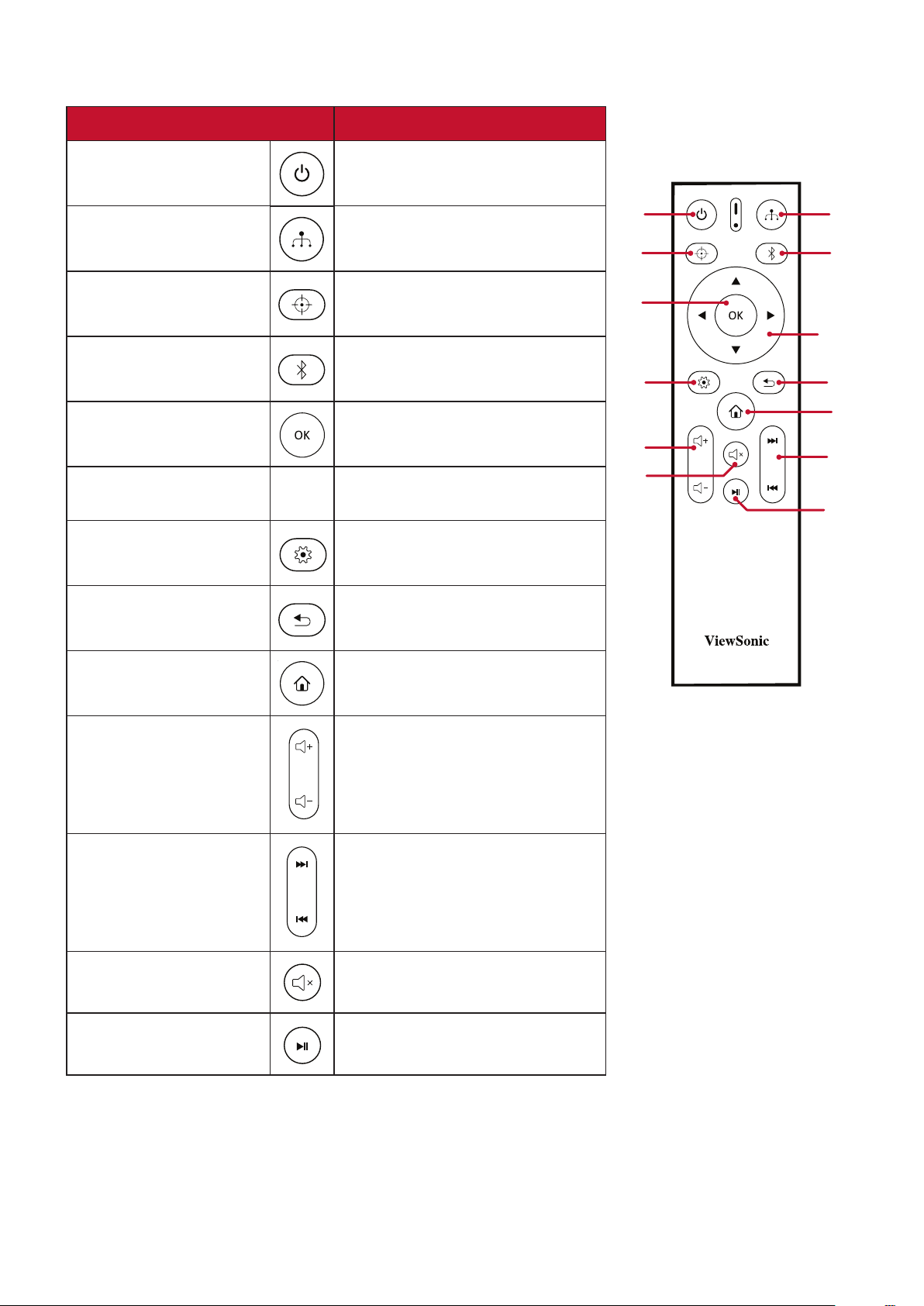
รีโมทคอนโทรล
ปุ่ม คำ�อธิบ�ย
[1] เพาเวอร์ การเปิดหรือปิดเครื่องโปรเจคเตอร์
[2] แหล่งสัญญาณ
[3] โฟกัส ปรับโฟกัสภาพโดยอัตโนมัติ
[4] บลูทูธ เปิดการค้นหา Bluetooth
[5] ตกลง ยืนยันการเลือก
[6] ขึ้น/ลง/ซ้าย/ขวา
[7] การตั้งค่า แสดงเมนู Setting (การตั้งค่า)
[8] กลับ กลับไปยังหน้าจอก่อนหน้า
pq
tu
แสดงแถบการเลือกแหล่ง
สัญญาณเข้า
สำารวจและเลือกปรับเปลี่ยน
รายการเมนูที่ต้องการ
1
3
5
7
10
12
2
4
6
8
9
11
13
[9] โฮม เข้าใช้งานหน้า Home (หน้าหลัก)
[10] ระดับเสียง เพิ่ม/ลดระดับเสียง
[11]
[12] ปิดเสียง ปิดเสียง/เปิดเสียง
[13]
ไปข้างหน้า/
ถอยหลัง
เล่น/หยุด
ชั่วคราว
เลื่อนสื่อไปข้างหน้า/ถอยหลัง
เล่น/หยุดสื่อ
14

ระยะก�รทำ�ง�นตัวรับสัญญ�ณรีโมทคอนโทรล
เพื่อให้มั่นใจว่าฟังก์ชันต่าง ๆ ของรีโมทคอนโทรล
ทำางานได้อย่างเหมาะสม โปรดปฏิบัติตามขั้นตอน
ต่อไปนี้:
1. ผู้ใช้ต้องถือรีโมทคอนโทรลภายในมุม 30ฐ
ที่ตั้งฉากกับเซ็นเซอร์รีโมทคอนโทรล IR
Approx. 30°
ของโปรเจคเตอร์
2. ระยะห่างระหว่างรีโมทควบคุมกับเซ็นเซอร์ไม่
ควรเกิน 8 ม. (26 ฟุต)
หม�ยเหตุ: โปรดดูภาพประกอบเพื่อศึกษา
ตำาแหน่งของเซ็นเซอร์
รีโมทคอนโทรลอินฟราเรด (IR)
รีโมทคอนโทรล - ก�รเปลี่ยนแบตเตอรี่
1. ถอดฝาครอบแบตเตอรี่ออกทางด้านล่างของรีโมทคอนโทรลด้วยการกดตรงที่จับ
แล้วเลื่อนออกมา
2. ถอดแบตเตอรี่ที่มีอยู่ (ถ้าจำาเป็น) แล้วใส่แบตเตอรี่ AAA ลงไปสองก้อน
หม�ยเหตุ: ตรวจสอบว่าขั้วของแบตเตอรี่ตรงตามเครื่องหมายที่ระบุไว้
3. ใส่ฝาครอบแบตเตอรี่คืนที่ โดยวางให้ตรงกับฐานแล้วดันกลับคืนสู่ตำาแหน่ง
หม�ยเหตุ:
• หลีกเลี่ยงการวางรีโมทคอนโทรลและแบตเตอรี่ไว้ในสภาพแวดล้อมที่ความ
ร้อนหรือมีความชื้นสูง
• เปลี่ยนเฉพาะแบตเตอรี่ชนิดเดียวกันหรือเทียบเท่ากับที่ผู้ผลิตแบตเตอรี่
แนะนำาไว้เท่านั้น
• หากแบตเตอรี่หมดหรือหากคุณจะไม่ใช้รีโมทคอนโทรลเป็นเวลานาน ให้ถอด
แบตเตอรี่ออกเพื่อหลีกเลี่ยงความเสียหายที่อาจเกิดขึ้นกับรีโมทคอนโทรล
• ทิ้งแบตเตอรี่ที่ใช้แล้วตามคำาแนะนำาของผู้ผลิตและข้อกำาหนดด้านสภาพ
แวดล้อมในท้องถิ่นสำาหรับภูมิภาคของคุณ
15

การตั้งค่าครั้งแรก
ส่วนนี้ให้คำ�แนะนำ�ก�รตั้งค่�เริ่มต้นเครื่องโปรเจคเตอร์ของคุณอย่�งละเอียด
การเลือกตำาแหน่งที่ตั้ง - ทิศทางการฉาย
คว�มชื่นชอบส่วนบุคคลและรูปแบบห้องจะเป็นสิ่งที่ใช้กำ�หนดตำ�แหน่งก�รติดตั้ง
โดยให้พิจ�รณ�สิ่งต่อไปนี้:
• ขน�ดและตำ�แหน่งของหน้�จอของคุณ
• ตำ�แหน่งของเต้�เสียบไฟที่เหม�ะสม
• ตำ�แหน่งและระยะห่�งระหว่�งเครื่องโปรเจคเตอร์กับอุปกรณ์อื่น ๆ
เครื่องโปรเจคเตอร์ได้รับก�รออกแบบม�ให้ติดตั้งในตำ�แหน่งใดตำ�แหน่งหนึ่งต่อไปนี้:
ตำาแหน่ง
โต๊ะด้านหน้า
ว�งเครื่องโปรเจคเตอร์ไว้ใกล้
กับพื้นตรงด้�นหน้�จอ
เพดานด้านหน้า
แขวนเครื่องโปรเจคเตอร์กลับ
หัวจ�กเพด�นที่ด้�นหน้�จอ
โต๊ะด้านหลัง¹
ว�งเครื่องโปรเจคเตอร์ไว้ใกล้
กับพื้นตรงด้�นหลังจอ
เพดานด้านหลัง¹
แขวนเครื่องโปรเจคเตอร์กลับ
หัวจ�กเพด�นที่ด้�นหลังจอ
¹ ต้องใช้จอฉ�ยภ�พด้�นหลัง
16

ขนาดภาพฉาย
• ภ�พขน�ด 16: 9 บนจอ 16: 9
หมายเหตุ:
• (e) = หน้�จอ
(f) = ศูนย์กล�งของเลนส์
• ระยะจ�กศูนย์กล�งของเลนส์ถึงด้�นหลังของเครื่องโปรเจคเตอร์จะเท่�กับ
17.35 ซม. (6.83 นิ้ว)
ภาพขนาด 16: 9 บนจอ 16: 9
(a)
ขนาดหน้าจอ
นิ้ว
60 1524 6.26 159 29.42 747 2.94 75
70 1778 8.41 214 34.32 872 3.43 87
80 2032 10.59 269 39.22 996 3.92 100
90 2286 12.78 325 44.12 1121 4.41 112
100 2540 14.92 379 49.03 1245 4.9 125
120 3048 19.33 491 58.83 1494 5.88 149
130 3302 21.48 546 64.73 1619 6.37 162
150 3810 25.85 657 73.54 1868 7.35 187
มม.
ระยะฉายภาพ
(b)
นิ้ว
มม.
(c)
ความสูงของภาพ
นิ้ว
มม.
(d)
ออฟเซ็ตแนวตั้ง
นิ้ว
มม.
หมายเหตุ:
• ตัวเลขเหล่�นี้ใช้เพื่อก�รอ้�งอิงเท่�นั้น โปรดดูที่เครื่องโปรเจคเตอร์ของจริง
เพื่อให้ได้ขน�ดที่แม่นยำ�
• ห�กต้องก�รเรียนรู้เพิ่มเติมเกี่ยวกับก�รตั้งค่�ขน�ดภ�พที่ต้องก�รของคุณ
โปรดดูที่หน้� หน้� 36
ข้อควรระวัง! เว้นระยะห่�งอย่�งน้อย 50 ซม. (20 นิ้ว) รอบเครื่องโปรเจคเตอร์เพื่อ
ก�รระบ�ยอ�ก�ศที่เหม�ะสมและเพื่อป้องกันคว�มร้อนสูงเกินไป
17

การแขวนเครื่องโปรเจคเตอร์
หมายเหตุ: ห�กคุณซื้ออุปกรณ์ยึดเครื่องของบริษัทอื่น โปรดใช้ขน�ดสกรูที่ถูก
ต้อง ขน�ดของสกรูอ�จแตกต่�งกันไปต�มคว�มหน�ของแผ่นยึด
1. เพื่อให้มั่นใจได้ว่�ก�รติดตั้งมีคว�มปลอดภัยสูงสุด โปรดใช้ตัวยึดผนังหรือเพด�น
ของ ViewSonic®
2. ตรวจสอบให้มั่นใจว่�สกรูที่ใช้ยึดตัวยึดเข้�กับเครื่องโปรเจคเตอร์เป็นไปต�มข้อ
กำ�หนดต่อไปนี้:
• ชนิดสกรู: M6 x 10
• คว�มย�วสกรูสูงสุด: 10 mm
ข้อควรระวัง!
• หลีกเลี่ยงก�รติดตั้งเครื่องโปรเจคเตอร์ใกล้กับแหล่งคว�มร้อนหรือเครื่องปรับ
อ�ก�ศ
• ให้เว้นระยะห่�งอย่�งน้อย 10 ซม. (3.9 นิ้ว) ระหว่�งเพด�นกับด้�นล่�งของ
เครื่องโปรเจคเตอร์
18

การเชื่อมต่อต่าง ๆ
ส่วนนี้จะแนะนำ�วิธีก�รเชื่อมต่อเครื่องโปรเจคเตอร์กับอุปกรณ์อื่นให้คุณทร�บ
การเชื่อมต่อพลังงาน
1. เสียบส�ยไฟเข้�กับแจ็ก AC IN ที่ด้�นหลังของเครื่องโปรเจคเตอร์
2. เสียบส�ยไฟเข้�กับเต้�เสียบไฟฟ้�
1
2
หมายเหตุ: เมื่อติดตั้งเครื่องโปรเจคเตอร์ ให้ติดตั้งอุปกรณ์ตัดก�รเชื่อมต่อด้วย
ส�ยไฟแบบยึดต�ยในตำ�แหน่งที่เข้�ถึงได้ง่�ย หรือเสียบปลั๊กไฟเข้�
กับเต้�เสียบที่เข้�ถึงได้ง่�ยที่ใกล้กับตัวเครื่อง ห�กเกิดคว�มผิดปกติ
ระหว่�งก�รใช้ง�นเครื่องโปรเจคเตอร์ ให้ใช้อุปกรณ์ตัดก�รเชื่อมต่อ
เพื่อปิดแหล่งจ่�ยไฟหรือถอดปลั๊กไฟออก
19

การเชื่อมต่ออุปกรณ์ภายนอก
การเชื่อมต่อ HDMI
เชื่อมต่อปล�ยส�ย HDMI ด้�นหนึ่งเข้�กับช่อง HDMI ของอุปกรณ์วิดีโอของคุณ จ�ก
นั้นเชื่อมต่อปล�ยส�ยอีกด้�นหนึ่งเข้�กับพอร์ต HDMI 1/2/3 (แต่ละพอร์ตจะรองรับ
HDCP 2.0/HDMI 2.2) ของเครื่องโปรเจคเตอร์ของคุณ
หมายเหตุ: ผู้ใช้ iPhone/iPad จะต้องใช้ตัวแปลงเพิ่มเติม
HDMI 1
HDCP 2.2
HDMI 2
HDCP 2.2
HDMI 3
HDCP 2.2
20

การเชื่อมต่อเสียง
คุณส�ม�รถเชื่อมต่ออุปกรณ์ส่งสัญญ�ณเสียงภ�ยนอกต่�ง ๆ ได้ผ่�นท�งพอร์ต
Audio Out (สัญญาณเสียงออก), Audio In (สัญญาณเสียงเข้า),
Subwoofer Out (ซับวูฟเฟอร์ออก) และ S/PDIF
• ห�กต้องก�รเล่นเพลงด้วย Audio In (สัญญาณเสียงเข้า): เลือก Bluetooth
(บลูทูธ) > Bluetooth Speaker (ลำาโพงบลูทูธ)
• ห�กต้องก�รใช้ Subwoofer Out (ซับวูฟเฟอร์ออก): เลือก Settings
(การตั้งค่า) > Advanced Setting (การตั้งค่าขั้นสูง) > harman/kardon
> Internal Speaker (ลำาโพงภายใน) > Enable (เปิดใช้งาน)
• ห�กต้องก�รใช้ Audio Out (สัญญาณเสียงออก): เลือก Settings
(การตั้งค่า) > Advanced Setting (การตั้งค่าขั้นสูง) > harman/kardon
> Internal Speaker (ลำาโพงภายใน) > Disable (ปิดใช้งาน)
SUBWOOFER OUT
AUDIO OUT
S/PDIF
AUDIO
OUT
AUDIO
IN
หมายเหตุ: Audio In (สัญญาณเสียงเข้า) จะใช้ได้กับอินพุตบลูทูธเท่�นั้น
21

การเชื่อมต่อ USB และระบบเครือข่าย
เหมือนกับ PC ทั่วไป ก�รเชื่อมต่ออุปกรณ์ USB ดองเกิลและอุปกรณ์เครือข่�ยต่�ง ๆ
นั้นทำ�ได้ง่�ย
การเชื่อมต่อ USB-C
เชื่อมต่อปล�ยส�ย USB แบบ C ด้�นหนึ่งเข้�กับช่อง USB-C ของอุปกรณ์ของคุณ จ�ก
นั้นเชื่อมต่อปล�ยส�ยอีกด้�นเข้�กับพอร์ต USB-C ของเครื่องโปรเจคเตอร์ของคุณ
หมายเหตุ: ตรวจสอบให้มั่นใจว่�อุปกรณ์ USB แบบ C ของคุณรองรับก�รส่ง
สัญญ�ณวิดีโอ
การเชื่อมต่อ USB แบบ A
เชื่อมต่อแป้นพิมพ์ เม�ส์ ดองเกิล อุปกรณ์จัดเก็บข้อมูล ฯลฯ เข้�กับพอร์ต USB-A
ของเครื่องโปรเจคเตอร์ ห�กคุณต้องก�รเรียนรู้เพิ่มเติมเกี่ยวกับก�รจัดก�รอุปกรณ์จัด
เก็บข้อมูล (เช่น แฟลชไดรฟ์ USB, เนื้อห� เป็นต้น) โปรดไปที่ หน้� 60
การเชื่อมต่อเครือข่าย
เสียบส�ยเคเบิลเครือข่�ยลงในพอร์ต LAN หรือเสียงดองเกิล Wi-Fi เพื่อทำ�ก�ร
เชื่อมต่อแบบไร้ส�ย
USB 1 (3.0)
USB 2 (2.0)
5V/1.5A
USB C
WiFi DONGLE
5V/2A
LAN
SERVICE
22

การลอกเลียนหน้าจอแบบไร้สาย
ก�ร Screen Mirroring ให้ก�รเชื่อมต่อ Wi-Fi 5GHz เพื่อให้ผู้ใช้ส�ม�รถลอกเลียน
หน้�จออุปกรณ์ส่วนตัวขึ้นบนหน้�จอได้
หมายเหตุ: ตรวจสอบว่�อุปกรณ์ของคุณเชื่อมต่อกับเครือข่�ยเดียวกันกับ
โปรเจคเตอร์
สำาหรับ iOS:
1. เข้�เมนูควบคุมแบบหล่นลง
2. เลือกไอคอน “Screen Mirroring” (ลอกเลียนหน้�จอ)
3. แล้วเลือก “ViewSonic PJ-XXXX”
สำาหรับ Android:
1. ด�วน์โหลดและติดตั้งแอปพลิเคชัน “Google Home” จ�กนั้นให้เปิดแอปขึ้นม�
2. ดึงเพื่อรีเฟรชแอปและรอประม�ณ 30 วิน�ที
3. คุณจะมองเห็น “ViewSonic PJ-XXXX” ให้เลือกร�ยก�รนี้
หมายเหตุ: อุปกรณ์ Android บ�งรุ่นรองรับก�ร “Casting” โดยตรง ห�กอุปกรณ์
ของคุณรองรับ ให้ไปที่คุณสมบัติ Casting แล้วเลือก ViewSonic
PJ-XXXX” จ�กร�ยก�รอุปกรณ์ที่พร้อมใช้ง�น นอกจ�กนี้คุณยัง
ส�ม�รถสแกนรหัส QR จ�กส่วนคำ�ถ�มที่พบบ่อยและทำ�ต�มขั้น
ตอนเพื่อแคสต์อุปกรณ์ Android ของคุณโดยตรง
23

การเชื่อมต่อเครือข่าย
การเชื่อมต่อ Wi-Fi
ในก�รเชื่อมต่อเครือข่�ย Wi-Fi:
1. เสียบดองเกิล Wi-Fi ลงในซ็อกเก็ตดองเกิล Wi-Fi ของเครื่องโปรเจคเตอร์
2. ไปที่: Home (หน้าแรก) > Setting (การตั้งค่า) > Network Settings
(การตั้งค่าเครือข่าย) > Wi-Fi
3. กดปุ่ม ซ้ายหรือขวาบนรีโมทคอนโทรลเพื่อเปิดใช้งาน
24

4. เครือข่�ย Wi-Fi ที่พร้อมใช้ง�นจะปร�กฏขึ้น เลือกหนึ่งในเครือข่�ย Wi-Fi
ที่พร้อมใช้ง�น
5. ห�กคุณเชื่อมต่อกับเครือข่�ย Wi-Fi ที่มีก�รรักษ�ปลอดภัย คุณจะต้องป้อนรหัส
ผ่�นเมื่อระบบสอบถ�ม
25

SSID แบบกำาหนดเอง
1. ตรวจสอบให้มั่นใจว่�ได้เสียบดองเกิล Wi-Fi ลงในซ็อกเก็ตดองเกิล Wi-Fi
ของเครื่องโปรเจคเตอร์แล้ว
2. ไปที่: Home (หน้าแรก) > Setting (การตั้งค่า) > Network Settings
(การตั้งค่าเครือข่าย) > Wi-Fi
3. กดปุ่ม ซ้ายหรือขวาบนรีโมทคอนโทรลเพื่อเปิดใช้งาน
4. จ�กร�ยก�รเครือข่�ย Wi-Fi ที่มีให้บริก�ร เลือก Others (อื่น ๆ) แล้วกด ตกลง
บนรีโมทคอนโทรล
5. ป้อน SSID แล้วเลือกระดับคว�มปลอดภัย
26

6. ป้อนรหัสผ่�นเมื่อระบบสอบถ�ม
หมายเหตุ: ขอแนะนำ�ให้ระบบเป็นผู้กำ�หนดก�รตั้งค่�เครือข่�ยโดยอัตโนมัติ
โดยเลือก Automatic (อัตโนมัติ) ใน Congure IP (ก�รกำ�หนดค่�
IP)
27

การเชื่อมต่อ LAN แบบใช้สาย
คุณส�ม�รถเชื่อมต่อกับเครือข่�ยอินเทอร์เน็ตแบบใช้ส�ยและปรับแต่งก�รเชื่อมต่อได้อ
ย่�งง่�ยด�ยเช่นกัน
1. เสียบส�ยเคเบิล RJ45 ลงในพอร์ต LAN ของเครื่องโปรเจคเตอร์ จ�กนั้นตรวจสอบ
ให้แน่ใจว่�ได้เสียบปล�ยอีกด้�นหนึ่งเข้�กับแหล่งอินเทอร์เน็ตแบบใช้ส�ยของคุณ
แล้ว
2. ไปที่: Home (หน้าแรก) > Settings (การตั้งค่า) > Network Settings
(การตั้งค่าเครือข่าย) > Wired LAN Control (การควบคุม LAN
แบบใช้สาย)
3. คุณส�ม�รถกำ�หนดค่� IP ได้โดยอัตโนมัติหรือด้วยตนเอง ทำ�ก�รเลือก Manual
(ด้วยตนเอง) จะอนุญ�ตให้เข้�ถึง IP Address (ที่อยู่ IP), Subnet Mask,
Default Gateway และ DNS Server
หมายเหตุ: ขอแนะนำ�ให้ระบบเป็นผู้กำ�หนดก�รตั้งค่�เครือข่�ยโดยอัตโนมัติ
โดยเลือก Automatic (อัตโนมัติ) ใน Congure IP
(การกำาหนดค่า IP)
28

การเชื่อมต่อบลูทูธ
Bluetooth Speaker (ลำาโพงบลูทูธ)
เครื่องโปรเจคเตอร์ม�พร้อมคุณสมบัติบลูทูธที่อนุญ�ตให้ผู้ใช้เชื่อมต่ออุปกรณ์แบบไร้
ส�ยเพื่อก�รเล่นเสียงได้
วิธีเชื่อมต่อและจับคู่อุปกรณ์ของคุณ:
1. ไปที่: Home (หน้าหลัก) > Bluetooth (บลูทูธ)
2. ใช้ปุ่มเลือกทิศท�ง ซ้าย และ ขวา บนรีโมทคอนโทรลเพื่อเลือก Bluetooth
Speaker (ลำาโพงบลูทูธ) หรือ Bluetooth Pairing (การจับคู่บลูทูธ)
จ�กนั้นกด ตกลง บนรีโมทคอนโทรล
3. เมื่อกล้องโต้ตอบด้�นล่�งปร�กฎขึ้น ให้เลือก Yes (ใช่) แล้วกด ตกลง
บนรีโมทคอนโทรลเพื่อเข้�สู่โหมดบลูทูธ
29

4. คุณจะได้ยินเสียงเอฟเฟกต์ดึงขึ้นเมื่อกำ�ลังเข้�สู่โหมดก�รจับคู่
5. เมื่อก�รเชื่อมต่อสำ�เร็จ จะได้ยินเสียงเอฟเฟกต์อีกครั้งหนึ่ง
หมายเหตุ:
• เมื่อจับคู่เรียบร้อยแล้ว ถ้�เครื่องโปรเจคเตอร์และอุปกรณ์ของคุณถูกเปิด
เรียบร้อยแล้ว อุปกรณ์ทั้งสองจะเชื่อมต่อผ่�นบลูทูธโดยอัตโนมัติ
• ชื่อของเครื่องโปรเจคเตอร์จะมีป้�ยชื่อเป็น “X1000-4K”
• มีเพียงปุ่มเปิดปิดเครื่องและปุ่มย้อนกลับเท่�นั้นที่ส�ม�รถใช้เพื่อออกจ�ก
โหมดบลูทูธได้
30

Bluetooth Out (ช่องบลูทูธออก)
เชื่อมต่อเครื่องโปรเจคเตอร์เข้�กับหูฟังหรือลำ�โพงภ�ยนอกที่รองรับบลูทูธ
วิธีเชื่อมต่อและจับคู่อุปกรณ์ของคุณ:
1. ไปที่: Home (หน้าหลัก) > Bluetooth (บลูทูธ)
2. ใช้ปุ่มเลือกทิศท�ง ซ้าย และ ขวา บนรีโมทคอนโทรลเพื่อเลือก Bluetooth
Out (ช่องบลูทูธออก)
3. เครื่องโปรเจคเตอร์จะค้นห�อุปกรณ์บลูทูธที่อยู่ใกล้เคียง เลือกอุปกรณ์ของคุณจ�ก
ร�ยก�ร แล้วกด OK (ตกลง) บนรีโมทคอนโทรล
31

การใช้งานเครื่องโปรเจคเตอร์
การเริ่มใช้งานเครื่องโปรเจคเตอร์
1. ตรวจสอบให้มั่นใจว่าสายไฟของเครื่องโปรเจคเตอร์เสียบเข้ากับเต้าเสียบไฟอย่าง
เหมาะสม
2. กดปุ่ม Power เพื่อเปิดเครื่องโปรเจคเตอร์
หมายเหตุ: ไฟ LED แสดงสถานะจะแสดงเป็นสีน้ำาเงินในระหว่างการเริ่มต้น
การเปิดใช้งานครั้งแรก
หากเปิดใช้งานเครื่องโปรเจคเตอร์เป็นครั้งแรก คุณจะต้องเลือก Preferred Language
(ภาษาที่ต้องการ), Projection Orientation (แนวการฉายภาพ), Network Settings
(การตั้งค่าเครือข่าย) และ Source Input (แหล่งสัญญาณขาเข้า) ปฏิบัติตามคำา
แนะนำาบนหน้าจอโดยใช้ปุ่ม OK (ตกลง) และปุ่ม ขึ้น/ลง/ซ้าย/ขวา
บนรีโมทคอนโทรล เมื่อหน้าจอ Finish (เสร็จสิ้น) ปรากฏขึ้นแสดงว่าเครื่อง
โปรเจคเตอร์พร้อมใช้งานแล้ว
Image Focus (การปรับโฟกัสภาพ)
เลือกปุ่ม Focus และกด ขวา หรือ ซ้าย เพื่อปรับภาพจนกระทั่งชัดเจน
32

Preferred Language (ภาษาที่ต้องการ)
เลือกภาษาที่ต้องการแล้วกด OK (ตกลง) เพื่อยืนยันการเลือก
Projection Orientation (ทิศทางการฉาย)
เลือกแนวการฉายภาพที่ต้องการแล้วกด ตกลง เพื่อยืนยันการเลือก สำาหรับข้อมูล
เพิ่มเติม ดู หน้า 33
33

Network Settings (การตั้งค่าเครือข่าย)
เลือกตัวเลือกที่พร้อมใช้งานหนึ่งตัวเลือก สำาหรับข้อมูลเพิ่มเติม ดู หน้า 24
Source Input (แหล่งสัญญาณขาเข้า)
เข้าสู่เมนู Source Input (แหล่งสัญญาณขาเข้า) อย่างรวดเร็ว โดยการกดปุ่ม
Down (ลง) บนรีโมทคอนโทรลเมื่ออยู่ที่ Home Screen (หน้าจอหลัก)
และคุณสามารถกดปุ่ม Source (แหล่งสัญญาณ) บนรีโมทคอนโทรลได้ด้วย
34

การเลือกแหล่งสัญญาณขาเข้า
เครื่องโปรเจคเตอร์สามารถเชื่อมต่อกับอุปกรณ์หลายเครื่องในเวลาเดียวกันได้
อย่างไรก็ตาม จะสามารถแสดงผลได้เพียงครั้งละหนึ่งหน้าจอเท่านั้น
USB 1 (3.0)
5V/2A
USB 2 (2.0)
5V/1.5A
USB C
HDMI 1
HDCP 2.2
AUDIO
OUT
AUDIO
IN
WiFi DONGLE
HDMI 2
SUBWOOFER OUT
AUDIO OUT
HDCP 2.2
HDMI 3
HDCP 2.2
LAN S/PDIF
SERVICE
เครื่องโปรเจคเตอร์จะค้นหาแหล่งสัญญาณขาเข้าโดยอัตโนมัติ หากเชื่อมต่อแหล่งสั
ญญาณหลายแหล่ง ให้กดปุ่ม Source (แหล่งสัญญาณ) บนรีโมทคอนโทรลเพื่อ
เลือกสัญญาณขาเข้าที่ต้องการ หรือกดปุ่ม Down (ลง) เมื่ออยู่ที่ Home Screen
(หน้าจอหลัก) จนกว่ารายชื่อแหล่งข้อมูลจะปรากฏขึ้น
หมายเหตุ: ตรวจสอบให้มั่นใจว่าแหล่งที่เชื่อมต่อนั้นเปิดอยู่
35

การปรับภาพที่ฉาย
การปรับความสูงและมุมการฉายภาพของเครื่องโปรเจคเตอร์
เครื่องโปรเจคเตอร์มาพร้อมกับขาตั้งแบบปรับได้สอง (2) ขา การปรับขาตั้งจะเปลี่ยน
ความสูงและมุมการฉายในแนวตั้งของเครื่องโปรเจคเตอร์
การตั้งค่า Desired Image Size (ขนาดภาพที่ต้องการ)
คุณสามารถใช้ Distance Card (การ์ดระยะทาง) ที่มีให้เพื่อกำาหนดขนาดภาพที่
ต้องการได้
36

การปรับละเอียด Image Clarity (ความชัดเจนของภาพ)
คุณสามารถปรับความชัดเจนของภาพได้โดยทำาการกดปุ่ม Focus จากนั้นใช้ปุ่มซ้าย
และขวาบนรีโมตคอนโทรล
1
OK
2
37

การปิดเครื่องโปรเจคเตอร์
1. กดปุ่ม Power บนเครื่องโปรเจคเตอร์หรือรีโมทคอนโทรล จากนั้นข้อความต่อไปนี้
จะปรากฏขึ้น:
2. กดปุ่ม ขึ้น/ลง บนรีโมทคอนโทรลเพื่อเลือก Turn O (ปิด) แล้วกด ตกลง
บนรีโมทคอนโทรล
3. ไฟ LED แสดงสถานะจะเปลี่ยนเป็นสีแดงค้างเมื่อปิดเครื่อง
หมายเหตุ: เมื่อกดปุ่ม Power บนรีโมทคอนโทรล คุณสามารถเลือกหนึ่งตัวเลือก
ได้จากสี่ (4) ตัวเลือก: Turn O (ปิด), Restart (รีสตาร์ท),
Bluetooth (บลูทูธ) และ Turn light source O (ปิดแหล่ง
กำาเนิดแสง)
38

รายละเอียดการแสดงผลบนหน้าจอ (On-Screen Display (OSD)) ของแหล่งสัญญาณขาเข้าที่เลือกไว้ (Input Source Selected)
หลังจากเลือกแหล่งสัญญาณขาเข้าแล้ว คุณสามารถปรับเมนู Image Setting
(การตั้งค่าภาพ) และเมนู Advanced (ขั้นสูง) ได้
เมนูหลัก เมนูย่อย ตัวเลือกเมนู
Image Setting
(การตั้งค่าภาพ)
Color Mode
(โหมดสี)
Wall Color (สีผนัง)
Brightness
(ความสว่าง)
Brightest
(สว่างสูงสุด)
TV
Movie (ภาพยนตร์)
Gaming (เกม)
User 1
(ผู้ใช้งาน 1)
User 2
(ผู้ใช้งาน 2)
TV-HDR
Movie-HDR
O (ปิด)
Pink (สีชมพู)
Yellow (สีเหลือง)
Blue (สีฟ้า)
(-/+, 0~50)
Contrast
(คอนทราสต์)
Color Temp
(อุณหภูมิสี)
(-/+, 0~100)
6,500K
7,500K
9,300K
User (ผู้ใช้งาน)
Red Gain
(เพิ่มสีแดง)
Green Gain
(เพิ่มสีเขียว)
Blue Gain
(เพิ่มสีฟ้า)
Red Oset
(ชดเชยสีแดง)
Green Oset
(ชดเชยสีเขียว)
Blue Oset
(ชดเชยสีฟ้า)
(-/+,
0~199)
(-/+,
0~199)
(-/+,
0~199)
(-/+,
0~199)
(-/+,
0~199)
(-/+,
0~199)
39

เมนูหลัก เมนูย่อย ตัวเลือกเมนู
Image Setting
(การตั้งค่าภาพ)
Tint (สี) (-/+, -50~50)
Saturation
(ความอิ่มตัวสี)
Sharpness
(ความชัด)
Gamma (แกมมา)
Color
Management
(การจัดการสี)
(-/+, 0~100)
(-/+, 0~50)
1.8
2.0
2.2
2.35
2.5
sRGB
Cubic
HDR
Primary Color
(สีหลัก)
Red (สีแดง)
Green (สีเขียว)
Blue (สีฟ้า)
Cyan (สีฟ้า)
Magenta
(สีม่วงแดง)
Yellow
(สีเหลือง)
Light Source Level
(ระดับแหล่งกำาเนิด
แสงสว่าง)
Test Pattern
(รูปแบบการ
ทดสอบ)
Reset Current
Color Settings
(รีเซ็ตการตั้งค่า
สีปัจจุบัน)
Hue (สี) (-/+, -50~50)
Saturation
(ความอิ่มตัวสี)
Gain (เกน) (-/+, 0~100)
Full (เต็มกำาลัง)
Eco (ประหยัด
พลังงาน)
Dynamic Black 1
(สีดำาแบบไดนามิก 1)
Dynamic Black 2
(สีดำาแบบไดนามิก 2)
OK (ตกลง)
OK (ตกลง)
(-/+, 0~100)
40

เมนูหลัก เมนูย่อย ตัวเลือกเมนู
Advanced
(ขั้นสูง)
Aspect Ratio
(อัตราส่วนภาพ)
HDR
EOTF
Frame
Interpolation
(การสอดแทรก
เฟรม)
HDMI Range
(ช่วง HDMI)
Auto (อัตโนมัติ)
4:3
16:9
16:10
Native (ดั้งเดิม)
Auto (อัตโนมัติ)
SDR
Low (ต่ำา)
Mid (ปานกลาง)
High (สูง)
Low (ต่ำา)
Mid (ปานกลาง)
High (สูง)
O (ปิด)
Auto (อัตโนมัติ)
Full (เต็มกำาลัง)
Limited (จำากัด)
3D Settings
(การตั้งค่า 3D)
3D Sync
(ซิงก์ 3D)
3D Sync Invert
(สลับการซิงก์ 3D)
Auto
(อัตโนมัติ)
Disable
(ปิดทำางาน)
Frame
Sequential
Frame Packing
Top-Bottom
Side-by-Side
Disable
(ปิดทำางาน)
Invert (สลับ)
41

เมนูหลัก เมนูย่อย ตัวเลือกเมนู
Advanced
(ขั้นสูง)
harman/kardon
Audio Mode
(โหมดเสียง)
100Hz
500Hz
1,500Hz
5,000Hz
10,000Hz
Audio Volume
(ระดับเสียง)
Mute (ปิดเสียง)
S/PDIF
Movie
(ภาพยนตร์)
Music (เพลง)
User (ผู้ใช้งาน)
(-/+, 0~50)
Enable
(เปิดทำางาน)
Disable
(ปิดทำางาน)
Enable
(เปิดทำางาน)
Disable
(ปิดทำางาน)
Light Source Level
(ระดับแหล่งกำาเนิด
แสงสว่าง)
Information
(ข้อมูล)
Full (เต็มกำาลัง)
Eco
(ประหยัดพลังงาน)
Dynamic 1
(ไดนามิก 1)
Dynamic 2
(ไดนามิก 2)
Source
(แหล่งสัญญาณ)
Resolution
(ความละเอียด)
3D Format
(รูปแบบ 3D)
HDR/HLG
42

Image Setting Menu (เมนูการตั้งค่าภาพ)
วิธีเข้าใช้งานเมนู Image Setting (การตั้งค่าภาพ):
1. กด Setting (การตั้งค่า) บนรีโมทคอนโทรล
2. ใช้ปุ่ม ขึ้น/ลง เพื่อเลือกเมนู
43

3. จากนั้นใช้ปุ่ม ซ้าย/ขวา เพื่อเข้าสู่เมนูย่อยและ/หรือปรับการตั้งค่า
4. กดปุ่ม ย้อนกลับ เพื่อไปที่เมนูก่อนหน้าหรือออก
44

ตัวเลือกเมนู คำาอธิบาย
Color Mode
(โหมดสี)
เครื่องโปรเจคเตอร์มีโหมดภาพที่กำาหนดไว้ล่วงหน้าหลาย
โหมด เพื่อให้คุณสามารถเลือกโหมดที่เหมาะสมกับสภาพ
แวดล้อมการทำางานและสัญญาณขาเข้าของคุณ
Brightest (สว่างสูงสุด)
เพิ่มความสว่างของภาพที่ฉายให้สูงสุด โหมดนี้เหมาะ
สำาหรับสภาพแวดล้อมที่ต้องการความสว่างสูงเป็นพิเศษ
เช่น ห้องที่สว่างมาก
TV
เหมาะสมสำาหรับการรับชมกีฬาในสภาพแวดล้อมที่มีแสง
สว่างมาก
Gaming (เกม)
ออกแบบมาเพื่อใช้เล่นวิดีโอเกม
Movie (ภาพยนตร์)
เหมาะสำาหรับภาพยนตร์ที่มีสีสันสดใส
Brightness
(ความสว่าง)
คลิปวิดีโอจากกล้องดิจิทัลหรือ DV ผ่านช่องสัญญาณ PC
เหมาะสมที่สุดสำาหรับสภาพแวดล้อมที่มีแสงน้อย
User 1/User 2 (ผู้ใช้ 1/ผู้ใช้ 2)
เรียกคืนการตั้งค่าที่ผู้ใช้กำาหนดเอง
TV-HDR / Movie-HDR
เปลี่ยนเป็น HDR Picture Mode (โหมดภาพ HDR)
เมื่อตรวจพบแหล่งสัญญาณขาเข้า HDR
ค่ายิ่งสูง ภาพก็ยิ่งมีความสว่างมากขึ้น
ค่าที่น้อยจะส่งผลให้ภาพมืดลง
45

ตัวเลือกเมนู คำาอธิบาย
Contrast
(คอนทราสต์)
Color Temp
(อุณหภูมิสี)
ใช้ค่านี้เพื่อตั้งค่าระดับสีขาวสูงสุดหลังจากที่คุณได้ปรับ
การตั้งค่า Brightness (ความสว่าง) ก่อนหน้านี้ เพื่อให้
เหมาะกับสัญญาณขาเข้าที่คุณเลือกไว้และสภาพแวดล้อม
การรับชม
เลือกการตั้งค่าอุณหภูมิสี
• 6,500K: คงสีขาวปกติไว้
• 7,500K: อุณหภูมิสีที่สูงขึ้นและให้สีที่เย็นกว่า 6,500K
• 9,300K: อุณหภูมิสีสูงสุด ซึ่งทำาให้ภาพดูเป็นสีฟ้าอมข
าวมากที่สุด
• User Color (สีผู้ใช้): ปรับค่าสีแดง สีเขียว
และสีฟ้าตาม
ต้องการ
Tint (สี) ค่ายิ่งสูง ภาพจะยิ่งมีสีเขียวมากขึ้น ค่ายิ่งน้อย
ภาพจะยิ่งมีสี
แดงมากขึ้น
Saturation
(ความอิ่มตัวสี)
Sharpness
(ความชัด)
Gamma (แกมมา) แสดงความสัมพันธ์ระหว่างแหล่งสัญญาณขาเข้ากับความ
หมายถึงความเข้มข้นของสีในภาพวิดีโอ การตั้งค่าน้อยจะ
ให้สีที่อิ่มตัวน้อยลง ซึ่งการตั้งค่าเป็น “0” จะเป็นการนำาสี
นั้นออกจากภาพไปทั้งหมด หากความอิ่มตัวสูงเกินไป
สีนั้นจะเด่นเกินกว่าสีอื่นและไม่สมจริง
ค่าสูงจะให้ภาพที่คมชัดกว่า
ส่วนค่าน้อยจะให้ภาพที่นุ่มกว่า
สว่างของภาพ
46

ตัวเลือกเมนู คำาอธิบาย
Color
Management
(การจัดการสี)
เฉพาะการติดตั้งถาวรที่มีการควบคุมระดับแสงสว่างเท่านั้น
เช่น:คุณควรทำาการพิจารณาเรื่องColor Management
(การจัดการสี) ในห้องประชุม ห้องบรรยาย หรือโรง
ภาพยนตร์ภายในบ้าน
สีแดง
สีม่วงแดง สีฟ้า
สีเหลือง
สีขาว
สีฟ้า
สีเขียว
Color Management (การจัดการสี)ช่วยให้คุณปรับ
Light Source Level
(ระดับแหล่งกำาเนิด
แสงสว่าง)
Test Pattern
(รูปแบบการ
ทดสอบ)
Reset Current
การควบคุมสีได้อย่างละเอียด เพื่อให้ได้สีที่แม่นยำายิ่งขึ้น
เมื่อคุณต้องการ
หากคุณซื้อแผ่นทดสอบที่มีรูปแบบการทดสอบสีต่าง ๆ
ซึ่งสามารถนำามาใช้ในการทดสอบการแสดงสีบนจอภาพ
จอทีวี เครื่องโปรเจคเตอร์ ฯลฯ คุณสามารถฉายภาพจาก
แผ่นดิสก์นั้นบนหน้าจอ แล้วเข้าสู่เมนู Color
Management (การจัดการสี) เพื่อทำาการปรับเปลี่ยน
ให้เหมาะสมได้
เลือกอัตราสิ้นเปลืองพลังงานที่เหมาะสมของไฟ LED
ทดสอบการนำาเสนอสีของเครื่องโปรเจคเตอร์
คืนค้าการตั้งค่าสีปัจจุบันเป็นค่าเริ่มต้นจากโรงงาน
Color Settings
(รีเซ็ตการตั้งค่า
สีปัจจุบัน)
47

Advanced Setting Menu (เมนูการตั้งค่าขั้นสูง)
วิธีเข้าใช้งานเมนู Advanced (ขั้นสูง):
1. กด Setting (การตั้งค่า) บนรีโมทคอนโทรล
2. กดปุ่ม ขวา เพื่อเข้าสู่เมนู Advanced (ขั้นสูง)
48

3. ใช้ปุ่ม ขึ้น/ลง เพื่อเลือกเมนู
4. จากนั้นใช้ปุ่ม ซ้าย/ขวา เพื่อเข้าสู่เมนูย่อยและ/หรือปรับการตั้งค่า
5. กดปุ่ม Return (ย้อนกลับ) เพื่อไปที่เมนูก่อนหน้าหรือออก
49

ตัวเลือกเมนู คำาอธิบาย
Aspect Ratio
(อัตราส่วนภาพ)
Aspect Ratio (อัตราส่วนภาพ) คืออัตราส่วนของ
ความกว้างของภาพต่อความสูงของภาพ ด้วยการใช้การ
ประมวลสัญญาณดิจิทัลในอุปกรณ์แสดงผลแบบดิจิทัล
เช่น เครื่องโปรเจคเตอร์นี้ ช่วยให้คุณสามารถยืดและปรับ
ขนาดภาพที่ฉายให้มีสัดส่วนที่แตกต่างจากของสัญญาณ
ขาเข้าของภาพได้
หมายเหตุ: รองรับสัญญาณขาเข้าแบบ HDMI/
USB-C (วิดีโอ) เท่านั้น
Auto (อัตโนมัติ)
ปรับขนาดภาพให้เหมาะสมกับความละเอียดภาพดั้งเดิม
ของเครื่องโปรเจคเตอร์ตามความกว้างในแนวนอน เหมาะ
สำาหรับสัญญาณภาพเข้าที่ไม่ใช่อัตราส่วน 4:3 หรือ 16:9
และคุณต้องการใช้ประโยชน์จากหน้าจอให้ได้มากที่สุด
โดยไม่ต้องการเปลี่ยนอัตราส่วนภาพ
4:3
ปรับขนาดภาพเพื่อให้แสดงที่กึ่งกลางหน้าจอด้วย
อัตราส่วน 4: 3 เหมาะที่สุดสำาหรับภาพขนาด 4: 3 เช่น
หน้าจอคอมพิวเตอร์ โทรทัศน์ความคมชัดมาตรฐาน และ
ภาพยนตร์ดีวีดีแบบ 4: 3 เนื่องจากจะแสดงภาพโดยไม่มี
การเปลี่ยนแปลงภาพ
16:9
ปรับขนาดภาพเพื่อให้แสดงที่กึ่งกลางหน้าจอด้วย
อัตราส่วน 16: 9 เหมาะที่สุดสำาหรับภาพที่มีขนาด 16:9
อยู่แล้ว เช่น ทีวีความคมชัดสูง
16:10
ปรับขนาดภาพเพื่อให้แสดงที่กึ่งกลางของหน้าจอด้วย
อัตราส่วน 16:10 เหมาะที่สุดสำาหรับภาพอยู่ในอัตราส่วน
16:10 อยู่แล้ว
50

ตัวเลือกเมนู คำาอธิบาย
Aspect Ratio
(อัตราส่วนภาพ)
HDR เครื่องโปรเจคเตอร์นี้รองรับการฉายภาพแบบ HDR เครื่อง
EOTF ปรับระดับความสว่างของภาพตามแหล่งสัญญาณขาเข้า
Frame
Native (ดั้งเดิม)
ฉายภาพตามความละเอียดดั้งเดิม และปรับขนาดภาพให้
พอดีกับพื้นที่แสดงผล สำาหรับสัญญาณขาเข้าที่มีความ
ละเอียดต่ำา ภาพที่ฉายจะแสดงในขนาดดั้งเดิม
สามารถตรวจจับช่วงไดนามิกของแหล่งสัญญาณจาก
พอร์ต HDMI 1/2/3 ได้โดยอัตโนมัติ แล้วปรับการตั้ง
ค่าเพื่อปรับภาพเนื้อหาให้เหมาะกับสภาพแสงที่หลาก
หลาย
โดยอัตโนมัติ คุณสามารถเลือกระดับความสว่างด้วย
ตนเองเพื่อแสดงคุณภาพภาพที่ดีขึ้นได้
หมายเหตุ: ฟังก์ชันนี้จะไม่สามารถใช้งานได้เมื่อ
เลือกใช้ SDR ในเมนู HDR ไว้
ปรับคุณภาพของภาพที่เคลื่อนไหวด้วยความเร็วสูงให้
Interpolation
(การสอดแทรก
เฟรม)
HDMI Settings
(การตั้งค่า HDMI)
ราบรื่น โดยเฉพาะอย่างยิ่งสำาหรับผู้ใช้ที่ชื่นชอบการ
แข่งขันกีฬาที่รวดเร็ว
Range (ช่วง)
เลือกช่วงสีที่เหมาะสมตามการตั้งค่าช่วงสีของอุปกรณ์
เอาต์พุตที่เชื่อมต่ออยู่
• Full (เต็ม): ตั้งค่าช่วงสีตั้งแต่ 0~255
• Limited (จำากัด): ตั้งค่าช่วงสีตั้งแต่ 15~235
• Auto (อัตโนมัติ): ตั้งค่าเครื่องโปรเจคเตอร์ให้ตรวจ
จับช่วงของสัญญาณขาเข้าโดยอัตโนมัติ
51

ตัวเลือกเมนู คำาอธิบาย
3D Settings
(การตั้งค่า 3D)
harman/kardon ปรับการตั้งค่าเสียง
Information
(ข้อมูล)
ช่วยให้คุณเพลิดเพลินกับภาพยนตร์ วิดีโอ และการ
แข่งขันกีฬาแบบ 3D ได้อย่างสมจริงยิ่งขึ้น ด้วยการแสดง
ความลึกของภาพขณะสวมแว่นตา 3 มิติ สำาหรับ Blu Ray
3D
3D Sync (ซิงก์ 3D)
ปรับและเลือกจาก: Auto (อัตโนมัติ), O (ปิด), Frame
Sequential, Frame Packing, Top-Bottom, Side-by-
Side
3D Sync Invert (สลับการซิงก์ 3D)
ช่วยให้คุณสามารถทำาการแก้ไขได้ หากความลึกของภาพ
3D สลับด้าน
แสดง Input Source (แหล่งสัญญาณขาเข้า),
Resolution (ความละเอียด), 3D format (รูปแบบ 3D)
และ HDR
52

การใช้งานโปรเจคเตอร์
ส่วนนี้จะแนะนำ�หน้�จอหลักและเมนูของ Home Screen (เมนูหลัก)
Home Screen (หน้าจอหลัก)
Home Screen (หน้าจอหลัก) จะปร�กฏขึ้นทุกครั้งที่คุณเปิดเครื่องโปรเจคเตอร์
ในก�รเลือกร�ยก�รบน Home Screen (หน้าจอหลัก) เพียงแค่ใช้ปุ่มทิศท�ง
บนรีโมทคอนโทรล คุณส�ม�รถย้อนกลับไปที่ Home Screen (หน้าจอหลัก)
ได้ตลอดเวล�โดยกดปุ่ม โฮม บนรีโมทคอนโทรล ไม่ว่�คุณจะอยู่ที่หน้�ใดก็ต�ม
เมนู คำาอธิบาย
File Management
(ก�รจัดก�รไฟล์)
Apps Center
(ศูนย์รวมแอป)
Bluetooth (บลูทูธ) เลือกโหมดบลูทูธที่เหม�ะสม
Setting (ก�รตั้งค่�)
Screen Mirroring
(ก�รลอกเลียนหน้�จอ)
Add App (เพิ่มแอป)
มีอินเทอร์เฟซผู้ใช้เพื่อจัดก�รไฟล์และโฟลเดอร์ต่�ง ๆ
เข้�ใช้ง�นและดูแอปพลิเคชันทั้งหมดที่คุณติดตั้งไว้
จัดก�รหมวดหมู่ต่�ง ๆ เช่น: Network settings
(ก�รตั้งค่�เครือข่�ย), Basic และ Advanced settings
(ก�รตั้งค่�พื้นฐ�นและขั้นสูง), Date & Time
(วันที่และเวล�), Firmware update (อัปเดตเฟิร์มแวร์),
และ System Information (ข้อมูลระบบ)
ลอกเลียนหน้�จออุปกรณ์ส่วนบุคคลของคุณผ่�นเครื่อง
โปรเจคเตอร์
เลือกแอปที่คุณชื่นชอบแล้วเพิ่มเข้�ไปใน
Home Screen (หน้าจอหลัก)
53

รายละเอียดการแสดงผลบนหน้าจอ (On-Screen Display (OSD)) ของหน้าจอหลัก (Home Screen)
เมนูหลัก เมนูย่อย ตัวเลือกเมนู
File
Management
(การจัดการ
ไฟล์)
Apps Center
(ศูนย์รวมแอป)
Bluetooth
(บลูทูธ)
Settings
(การตั้งค่า)
Network
Settings
(ก�รตั้งค่�
เครือข่�ย)
Wi-Fi
Wired LAN
(LAN
แบบใช้ส�ย)
Disable (ปิดทำ�ง�น)
Enable
(เปิดทำ�ง�น)
Congure IP
(กำ�หนดค่� IP)
IP Address
(ที่อยู่ IP)
Subnet Mask
SSID:
Congure IP
(กำ�หนดค่� IP)
IP Address
(ที่อยู่ IP)
Subnet Mask
Default
Gateway
DNS Server
Others (อื่น ๆ)
Automatic
(อัตโนมัติ)
Manual
(ปรับด้วย
ตนเอง)
xxx.xxx.xxx.
xxx
xxx.xxx.xxx.
xxx
54
Default Gateway
DNS Server
xxx.xxx.xxx.
xxx
xxx.xxx.xxx.
xxx

เมนูหลัก เมนูย่อย ตัวเลือกเมนู
Settings
(การตั้งค่า)
Language
(ภ�ษ�)
English
French
German
Italian
Spanish
Russian
繁體中文
簡體中文
日本語
韓語
Swedish
Dutch
Turkish
Czech
Portuguese
Thai
Basic settings
(ก�รตั้งค่�พื้น
ฐ�น)
Projector
Projection
(ก�รฉ�ยภ�พ
ของเครื่อง
โปรเจคเตอร์)
Keystone
(ปรับภ�พสี่เหลี่ยม
ค�งหมู)
Polish
Finnish
Arabic
Indonesian
Hindi
Vietnam
Greek
Front Table
(โต๊ะด้�นหน้�)
Front Ceiling
(เพด�นด้�นหน้�)
Rear Table
(โต๊ะด้�นหลัง)
Rear Ceiling
(เพด�นด้�นหลัง)
Manual
(ปรับด้วยตนเอง)
(-/+, -14~14)
Focus (โฟกัส) OK (ตกลง)
Eye Protection
(ก�รป้องกัน
ดวงต�)
Test Pattern
(รูปแบบก�ร
ทดสอบ)
Disable
(ปิดทำ�ง�น)
Enable
(เปิดทำ�ง�น)
OK (ตกลง)
55

เมนูหลัก เมนูย่อย ตัวเลือกเมนู
Settings
(การตั้งค่า)
Date & Time
(วันที่ & เวล�)
Firmware
Upgrade
(อัปเกรด
เฟิร์มแวร์)
Automatic Date
& Time (วันที่ &
เวล�อัตโนมัติ)
Date (วันที่)
Time (เวล�)
Time Zone
(เขตเวล�)
Time Format
(รูปแบบเวล�)
Software
Update Online
(ก�รอัปเดต
ซอฟต์แวร์
ออนไลน์)
Software Update
by USB (อัปเดต
ซอฟต์มแวร์
ด้วย USB)
OTA Reminder
(ก�รแจ้งเตือน
OVA)
Disable
(ปิดทำ�ง�น)
Enable
(เปิดทำ�ง�น)
12 Hours
(12 ชั่วโมง)
24 Hours
(24 ชั่วโมง)
Disable
(ปิดทำ�ง�น)
Enable
(เปิดทำ�ง�น)
Advanced
Settings
(ก�รตั้งค่�ขั้นสูง)
Software
Version
(รุ่นซอฟต์แวร์)
Power On
Source
(แหล่งสัญญ�ณ
เมื่อเปิดเครื่อง)
Auto Power On
(เปิดเครื่อง
อัตโนมัติ)
Home (โฮม)
HDMI 1
HDMI 2
HDMI 3
USB-C
Disable
(ปิดทำ�ง�น)
CEC
Enable
(เปิดทำ�ง�น)
56

เมนูหลัก เมนูย่อย ตัวเลือกเมนู
Settings
(การตั้งค่า)
Advanced
Settings
(ก�รตั้งค่�ขั้นสูง)
Smart Energy
(ก�รประหยัด
พลังง�นอัจฉริยะ)
Auto Power O
(ปิดเครื่อง
อัตโนมัติ)
Sleep Timer
(นับเวล�
ถอยหลัง)
Disable
(ปิดทำ�ง�น)
10 minutes
(10 น�ที)
20 minutes
(20 น�ที)
30 minutes
(30 น�ที)
Disable
(ปิดทำ�ง�น)
30 minutes
(30 น�ที)
1 Hours
(1 ชั่วโมง)
2 Hours
(2 ชั่วโมง)
3 Hours
(3 ชั่วโมง)
Power Saving
(ก�รประหยัด
พลังง�น)
4 Hours
(4 ชั่วโมง)
8 Hours
(8 ชั่วโมง)
12 Hours
(12 ชั่วโมง)
Enable
(เปิดทำ�ง�น)
Disable
(ปิดทำ�ง�น)
57

เมนูหลัก เมนูย่อย ตัวเลือกเมนู
Settings
(การตั้งค่า)
Advanced
Settings
(ก�รตั้งค่�ขั้นสูง)
harman/kardon
Audio Mode
(โหมดเสียง)
100Hz
500Hz
1,500Hz
5,000Hz
10,000Hz
Volume
(ระดับเสียง)
Mute (ปิดเสียง)
Internal
Speaker
(ลำ�โพงภ�ยใน)
Movie
(ภ�พยนตร์)
Music (เพลง)
User
(ผู้ใช้ง�น)
(-/+, 0~50)
Disable
(ปิดทำ�ง�น)
Enable
(เปิดทำ�ง�น)
Disable
(ปิดทำ�ง�น)
Enable
(เปิดทำ�ง�น)
Light Source
Level
(ระดับแหล่ง
กำ�เนิดแสงสว่�ง)
Disable
(ปิดทำ�ง�น)
S/PDIF
Enable
(เปิดทำ�ง�น)
Full (เต็มกำ�ลัง)
Eco (ประหยัด
พลังง�น)
Dynamic Black 1
(สีดำ�แบบ
ไดน�มิก 1)
Dynamic Black 2
(สีดำ�แบบ
ไดน�มิก 2)
58

เมนูหลัก เมนูย่อย ตัวเลือกเมนู
Settings
(การตั้งค่า)
Advanced
Settings
(ก�รตั้งค่�ขั้นสูง)
High Altitude
Mode
(โหมดคว�มสูง
เหนือระดับ
น้ำ�ทะเล)
Reset Settings
(รีเซ็ตก�รตั้งค่�)
Reset To
Factory Default
(รีเซ็ตเป็นค่�เริ่ม
ต้นจ�กโรงง�น)
Light Source
Hours
(ชั่วโมงใช้ง�นแห
ล่งกำ�เนิดแสง)
System Version
(เวอร์ชัน
ของระบบ)
Disable
(ปิดทำ�ง�น)
Enable
(เปิดทำ�ง�น)
OK (ตกลง)
Cancel (ยกเลิก)
OK (ตกลง)
Cancel (ยกเลิก)
Screen
Mirroring
(การลอกเลียน
หน้าจอ)
Add App
(เพิ่มแอป)
Information
(ข้อมูล)
Memory
Information
(ข้อมูลหน่วย
คว�มจำ�)
Network
Mac Address
(เครือข่�ย Mac
Address)
Wi-Fi Mac
Address
Serial Number
(หม�ยเลขซีเรียล)
Add App
(เพิ่มแอป)
Add App
(เพิ่มแอป)
Add App
(เพิ่มแอป)
59

การใช้งานเมนู
File Management (การจัดการไฟล์)
จัดก�รไฟล์และโฟลเดอร์ต่�ง ๆ ได้อย่�งง่�ยด�ย
1. เลือก: Home (หน้าหลัก) > File Management (การจัดการไฟล์)
2. เลือกอุปกรณ์จ�กร�ยก�รแหล่งสัญญ�ณ: USB, Local Storage (พื้นที่จัดเก็บข้อมูล
ในตัวเครื่อง) และอื่น ๆ จ�กนั้นใช้ปุ่มทิศท�งเพื่อเลือกไฟล์ที่ต้องก�ร จ�กนั้นกดปุ่ม
ตกลง บนรีโมทคอนโทรลเพื่อเปิดไฟล์ที่เลือกไว้
3. กดปุ่ม ย้อนกลับ เพื่อไปที่ระดับก่อนหน้�
หมายเหตุ: คุณส�ม�รถกดปุ่ม หน้าหลัก บนรีโมทคอนโทรลเพื่อย้อนกลับไปที่
Home Screen (หน้าจอหลัก) ได้ตลอดเวล�
60

วิธีการแก้ไขไฟล์
1. ในขณะที่อยู่ใน File Management (การจัดการไฟล์) ให้กดปุ่ม ตกลง
ค้�งไว้ส�ม (3) วิน�ที
2. กล่องทำ�เครื่องหม�ยจะปร�กฏขึ้นม�ข้�งหน้�ไฟล์แต่ละไฟล์ ใช้ปุ่มทิศท�งแล้ว
กดปุ่ม ตกลง เพื่อเลือกไฟล์ที่ต้องก�ร
3. เมื่อกดปุ่ม ขวา จะมีก�รแสดงกล่องคำ�สั่ง Copy (คัดลอก), Paste (ว�ง), Cut
(ตัด), Delete (ลบ), Select All (เลือกทั้งหมด) และ Return (ย้อนกลับ) ขึ้นม�
4. เลือกก�รดำ�เนินก�รที่คุณต้องก�รแล้วกด ตกลง เพื่อดำ�เนินก�ร
5. ห�กคุณกำ�ลังคัดลอกหรือตัด คุณต้องเลือกโฟลเดอร์ปล�ยท�งของคุณเพื่อดำ�เนิน
ก�รให้เสร็จสิ้น
61

วิธีใช้ปุ่มต่าง ๆ บนแถบควบคุม
ปุ่มบนแถบควบคุมจะปร�กฏขึ้นบนหน้�จอเมื่อเลือกเล่นไฟล์วิดีโอ เพลง หรือรูปภ�พ
รูปภาพ วิดีโอ เพลง
กลับ กลับ กลับ
เล่น ย้อนกลับ เล่น
ถัดไป เล่น หยุดชั่วคร�ว
ซูมเข้� หยุดชั่วคร�ว ถัดไป
ซูมออก เดินหน้�เร็ว สลับ
หมุนซ้�ย ถัดไป เล่นซ้ำ�ทั้งหมด
หมุนขว�
เล่นซ้ำ�
หนึ่งร�ยก�ร
ร�ยก�รสื่อ
ข้อมูล
เคล็ดลับในการใช้งาน USB
เมื่อใช้ USB สำ�หรับก�รอ่�นและ/หรือที่เก็บข้อมูล พึงระลึกถึงสิ่งต่อไปนี้:
1. อุปกรณ์จัดเก็บข้อมูล USB บ�งชนิดอ�จไม่ส�ม�รถใช้ง�นได้
2. ห�กคุณใช้ส�ยต่อ USB เครื่องอ�จไม่พบอุปกรณ์ USB นั้นได้
3. ให้ใช้เฉพ�ะอุปกรณ์จัดเก็บข้อมูล USB ที่ฟอร์แมตด้วยระบบไฟล์ Windows
FAT32 หรือ NTFS เท่�นั้น
4. ไฟล์ขน�ดใหญ่จะต้องใช้เวล�ในก�รโหลดเพิ่ม
5. ข้อมูลในอุปกรณ์จัดเก็บข้อมูล USB อ�จเสียห�ยหรือสูญห�ยได้ ให้สำ�รอง
ไฟล์สำ�คัญไว้เสมอ
62

รูปแบบไฟล์ที่รองรับ
รูปแบบไฟล์ Oce ที่รองรับ:
รายการ ตัวชี้วัด
doc/docx ส�ม�รถเปิดและอ่�นเอกส�ร doc/docx ได้
ฟังก์ชันการดู
เอกสาร
รองรับภาษาของ
อินเทอร์เฟซ
xls/xlsx ส�ม�รถเปิดและอ่�นเอกส�ร xls/xlsx ได้
ppt/pptx ส�ม�รถเปิดและอ่�นเอกส�ร ppt/pptxx ได้
Pdf ส�ม�รถเปิดและอ่�นเอกส�รในรูปแบบ pdf ได้
รองรับภ�ษ�ของ
อินเทอร์เฟซ 44
ภ�ษ�
อังกฤษ, จีนตัวย่อ, จีน (TW), จีน (HK), สเปน
(LA), ฝรั่งเศส (EU), PT (EU), PT (BR),
เยอรมัน, รัสเซีย, อิต�ลี, สวีเดน, สเปน (EU),
เก�หลี, อ�หรับ, ฟ�ร์ซี, เซอร์เบีย, บอสเนีย,
ม�ซิโดเนีย, บัลแกเรีย, ยูเครน, กรีก,
นอร์เวย์, เดนม�ร์ก, เช็ก, ฮังก�รี, สโลวะเกีย,
โปแลนด์, โรม�เนีย, ฟินแลนด์, เอสโตเนีย,
ลัตเวีย, ลิธัวเนีย, อังกฤษแบบบริติช,
สโลวีเนีย, โครเอเชีย, ตุรกี, เวียดน�ม,
อินโดนีเซียบ�ฮ�ซ�, ภ�ษ�ดัตช์, ม�เลเซีย,
ไทย, ฮินดี, ฮิบรู, พม่�, ค�ต�ลัน
รูปแบบมัลติมีเดียที่รองรับ:
นามสกุล Codec
.xvid
.avi
.mp4
.m4v
.mov
.mkv วิดีโอ H.264, H.265
.ts
.trp
.tp
.mts
.m2ts
.vob
.mpg
วิดีโอ Xvid, H.264, H.265
เสียง MP3
วิดีโอ H.264, H.265/MPEG 4
วิดีโอ
เสียง
วิดีโอ
เสียง
วิดีโอ
H.264, H.265, MPEG2
MP3
MPEG1, MPEG2
DVD-LPCM
MPEG1
หมายเหตุ: ไม่รองรับรูปแบบเสียง AAC
63

รูปแบบรูปภ�พที่รองรับ:
รูปแบบ ประเภท ความละเอียดสูงสุด
JPEG แบบ
Progressive
.jpg/.jpeg
JPEG แบบ
Baseline
.bmp 9600 x 6400
.png 7680 x 4320
รูปแบบอุปกรณ์ก�รเชื่อมต่อภ�ยนอกที่รองรับ:
ขนาดที่รองรับ
อุปกรณ์
รูปแบบ NTFS
(ขนาดสูงสุด)
อ่�น เขียน อ่�น เขียน อ่�น เขียน
เมมโมรี่
สติ๊กแบบ
USB
HDD แบบ
USB
256 GB V N/A V V N/A N/A
2 TB V N/A V V N/A N/A
7680 x 4320
7680 x 4320
รูปแบบ
exFAT
FAT32
หมายเหตุ:
• เฉพ�ะเครื่องมือฟอร์แมตใน Windows 10 เท่�นั้นที่รองรับก�รฟอร์แมตแบบ
FAT32 ได้สูงสุดถึง 32 GB
• เฉพ�ะก�รอัปเกรดเฟิร์มแวร์ที่รองรับก�รฟอร์แมตแบบ FAT32
64

Apps Center (ศูนย์รวมแอป)
ดู เรียกใช้ และถอดถอนก�รติดตั้งแอป
1. ในก�รดูแอปของคุณ เลือก: Home (หน้าหลัก) > Apps Center
(ศูนย์รวมแอป)
2. ใช้ปุ่มทิศท�งเพื่อสำ�รวจแอปที่ต้องก�ร จ�กนั้นกดปุ่ม ตกลง บนรีโมทคอนโทรล
เพื่อเข้�ใช้ง�นแอป
หมายเหตุ: คุณส�ม�รถกดปุ่ม หน้าหลัก บนรีโมทคอนโทรลเพื่อย้อนกลับไปที่
Home Screen (หน้าจอหลัก) ได้ตลอดเวล�
65

ในการถอดถอนการติดตั้งแอป
1. เปิด Apps Center (ศูนย์รวมแอป) โดยก�รเลือก: Home (หน้าหลัก) >
Apps Center (ศูนย์รวมแอป)
2. ใช้ปุ่มทิศท�งเพื่อสำ�รวจแอปที่ต้องก�ร
3. กดปุ่ม ตกลง บนรีโมทคอนโทรลค้�งไว้ส�ม (3) วิน�ที กล่องข้อคว�มนี้จะแสดง
ขึ้นม�:
4. เลือก ตกลง เพื่อถอดถอนก�รติดตั้งแอป
หมายเหตุ: คุณส�ม�รถกดปุ่ม หน้าหลัก บนรีโมทคอนโทรลเพื่อย้อนกลับไปที่
Home Screen (หน้าจอหลัก) ได้ตลอดเวล�
66

Bluetooth (บลูทูธ)
เครื่องโปรเจคเตอร์ม�พร้อมคุณสมบัติบลูทูธที่อนุญ�ตให้ผู้ใช้เชื่อมต่ออุปกรณ์แบบไร้
ส�ยเพื่อก�รเล่นเสียงได้ สำ�หรับข้อมูลเพิ่มเติม ดู หน้� 29
67

Setting (การตั้งค่า)
ใน Setting (การตั้งค่า) คุณส�ม�รถปรับ Network (ก�รตั้งค่�เครือข่�ย), Basic
และ Advanced settings (ก�รตั้งค่�พื้นฐ�นและขั้นสูง), Date & Time (วันที่และ
เวล�), Firmware update (อัปเดตเฟิร์มแวร์) และดู Information (ข้อมูล) ได้
Network Settings (การตั้งค่าเครือข่าย)
1. เลือก: Home (หน้าแรก) > Setting (การตั้งค่า) > Network Settings
(การตั้งค่าเครือข่าย)
68

2. เลือกจ�กหนึ่งในตัวเลือกที่มีให้บริก�ร: Wi-Fi หรือ LAN แบบใช้ส�ย
3. ห�กต้องก�รตั้งค่�ก�รเชื่อมต่อ LAN แบบไร้ส�ยหรือใช้ส�ย โปรดดูที่
“ก�รเชื่อมต่อเครือข่�ย” ในหน้� 24
69

Basic settings (การตั้งค่าพื้นฐาน)
1. เลือก: Home (หน้าแรก) > Setting (การตั้งค่า) > Basic Settings
(การตั้งค่าพื้นฐาน)
2. ใช้ปุ่ม ขึ้น และ ลง เพื่อเลือกตัวเลือกที่ต้องก�รแล้วกด ตกลง จ�กนั้นใช้ปุ่ม ซ้าย
และ ขวา เพื่อทำ�ก�รปรับแต่งหรือเลือก
3. ห�กต้องก�รไปที่เมนูก่อนหน้� ให้กดปุ่ม Return (ย้อนกลับ)
70

เมนู คำาอธิบาย
Language (ภ�ษ�) เลือกภ�ษ�ที่คุณต้องก�ร
Projector Position
(ตำ�แหน่งเครื่อง
โปรเจคเตอร์)
Keystone
(ปรับภ�พสี่เหลี่ยม
ค�งหมู)
Focus (โฟกัส)
Eye Protection
(ก�รป้องกันดวงต�)
เลือกตำ�แหน่งก�รฉ�ยที่ต้องก�ร
ปรับคว�มผิดเพี้ยนของภ�พหน้�จอสี่เหลี่ยมค�งหมู
คุณส�ม�รถปรับภ�พสี่เหลี่ยมค�งหมูด้วยตนเองได้
ตั้งแต่ -14 ถึง 14
ปรับโฟกัสของภ�พหน้�จอ
ใช้ปุ่มทิศทางบนรีโมตคอนโทรลเพื่อปรับโฟกัส
เมื่อวัตถุเข้�ใกล้เลนส์ เซ็นเซอร์จะตรวจจับวัตถุนั้น
แล้วปิดไฟโดยอัตโนมัติ เพื่อปกป้องดวงต�จ�กแสง
โดยตรงของเครื่องโปรเจคเตอร์
หมายเหตุ: เมื่อคุณสมบัติ Eye Protection
(ก�รป้องกันดวงต�) ทำ�ง�น ให้กด
ปุ่มใดปุ่มหนึ่งบนรีโมตคอนโทรลเพื่อ
Test Pattern
(รูปแบบก�รทดสอบ)
ยกเลิก
ทดสอบก�รนำ�เสนอสีของเครื่องโปรเจคเตอร์และ/
หรือปรับโฟกัสของภ�พที่ฉ�ย
71

วันที่ & เวลา
ปรับรูปแบบ Date (วันที่), Time (เวล�) Time Zone (เขตเวล�) และ Time Format
(รูปแบบเวล�)
หมายเหตุ: เวล�จะปร�กฏขึ้นที่มุมขว�บนหลังจ�กที่เชื่อมต่อกับอินเทอร์เน็ตแล้ว
1. เลือก: Home (หน้าหลัก) > Setting (การตั้งค่า) > Date & Time
(วันที่และเวลา)
2. ใช้ปุ่ม ขึ้น และ ลง เพื่อเลือกตัวเลือกที่ต้องก�รแล้วกด ตกลง จ�กนั้นใช้ปุ่ม ซ้าย
และ ขวา เพื่อทำ�ก�รปรับแต่งหรือเลือก
72

เมนู คำาอธิบาย
ผู้ใช้ส�ม�รถซิงโครไนซ์วันที่และเวล�ได้โดยอัตโนมัติ
หลังจ�กเชื่อมต่อกับอินเทอร์เน็ตแล้ว
Automatic Date
& Time (วันที่ &
เวล�อัตโนมัติ)
Time Zone (เขตเวล�)
Time Format
(รูปแบบเวล�)
Enable (เปิดทำางาน)
เปิดก�รซิงโครไนซ์
Disable (ปิดทำางาน)
ปิดก�รซิงโครไนซ์
เลือกตำ�แหน่งที่คุณต้องก�ร
เลือกรูปแบบก�รแสดงเวล�ต่�ง ๆ
12 Hours (12 ชั่วโมง)
น�ฬิก�แบบ 12 ชั่วโมง
24 Hours (24 ชั่วโมง)
น�ฬิก�แบบ 24 ชั่วโมง
73

Firmware Upgrade (อัปเกรดเฟิร์มแวร์)
ผู้ใช้ส�ม�รถอัปเดตเฟิร์มแวร์ผ่�นท�งอินเทอร์เน็ตหรือผ่�น USB และตรวจสอบ
หม�ยเลขรุ่นของเฟิร์มแวร์ได้
หมายเหตุ: อย่�ถอดส�ยไฟ ,USB หรือตัดก�รเชื่อมต่ออินเอทร์เน็ตในระหว่�ง
กระบวนก�รอัปเกรด
1. ก่อนเข้�สู่เมนู Firmware Upgrade (อัปเกรดเฟิร์มแวร์) โปรดตรวจสอบให้
มั่นใจว่�เครื่องโปรเจคเตอร์เชื่อมต่อกับอินเทอร์เน็ตแล้ว
2. เพื่อเข้�สู่เมนู ให้เลือก: Home (หน้าหลัก) > Setting (การตั้งค่า) >
Firmware Upgrade (อัปเกรดเฟิร์มแวร์)
74

Firmware Update Online (การอัปเดตเฟิร์มแวร์ออนไลน์)
1. ไปที่: Home (หน้าหลัก) > Setting (การตั้งค่า) > Firmware Upgrade
(อัปเกรดเฟิร์มแวร์) > Software Update Online (อัปเดตซอฟต์แวร์ออนไลน์)
2. เลือก Enter โดยก�รกด OK (ตกลง) บนรีโมทคอนโทรล
3. ระบบจะตรวจสอบเว็บไซต์ของ ViewSonic (ผ่�นท�ง OTA) และแสดงข้อคว�ม
โต้ตอบด้�นล่�งนี้ ห�กมีเฟิร์มแวร์ใหม่ให้บริก�ร
75

4. หลังจ�กเลือก Yes (ตกลง) แล้ว แถบคว�มคืบหน้�จะปร�กฏขึ้นเมื่อเริ่ม
กระบวนก�รอัพเดต
5. หลังจ�กที่ครบ 100% แล้ว เครื่องโปรเจคเตอร์จะรีสต�ร์ทตัวเองและหน้�จอจะ
เปลี่ยนเป็นสีดำ�สักสองส�มน�ที กระบวนก�รทั้งหมดจะใช้เวล�ประม�ณ 10 น�ที
6. หลังจ�กอัปเดตเฟิร์มแวร์แล้ว จะใช้เวล�สักสองส�มน�ทีเพื่อรีสต�ร์ทเครื่อง
โปรเจคเตอร์
อัปเดตเฟิร์มแวร์ด้วย USB ที่มีรูปแบบ FAT32
หมายเหตุ: รูปแบบ NTFS อ่�นอย่�งเดียว
1. ด�วน์โหลดเวอร์ชันล่�สุดจ�กเว็บไซต์ ViewSonic แล้วคัดลอกไฟล์ไปยังอุปกรณ์
USB
2. เสียบ USB เข้�กับเครื่องโปรเจคเตอร์ จ�กนั้นไปที่: Home (หน้าหลัก) >
Setting (การตั้งค่า) > Firmware Upgrade (อัปเกรดเฟิร์มแวร์) >
Software Update By USB (อัปเดตซอฟต์มแวร์ด้วย USB)
3. เลือก Enter โดยก�รกด OK (ตกลง) บนรีโมทคอนโทรล
4. ระบบจะตรวจห�รุ่นของเฟิร์มแวร์ แล้วแสดงข้อคว�มโต้ตอบข้�งต้นขึ้นม�
5. หลังจ�กเลือก Yes (ตกลง) แล้ว แถบคว�มคืบหน้�จะปร�กฏขึ้นเมื่อเริ่ม
กระบวนก�รอัพเดต
6. หลังจ�กที่ครบ 100% แล้ว เครื่องโปรเจคเตอร์จะรีสต�ร์ทตัวเองและหน้�จอจะ
เป็นสีดำ�สักสองส�มน�ที กระบวนก�รทั้งหมดจะใช้เวล�ประม�ณ 10 น�ที
7. หลังจ�กอัปเดตเฟิร์มแวร์แล้ว จะใช้เวล�สักสองส�มน�ทีเพื่อรีสต�ร์ทเครื่อง
โปรเจคเตอร์
76

การตั้งค่าขั้นสูง
1. เลือก: Home (หน้าแรก) > Setting (การตั้งค่า) > Advanced Settings
(การตั้งค่าขั้นสูง)
2. ใช้ปุ่ม ขึ้น และ ลง เพื่อเลือกตัวเลือกที่ต้องก�รแล้วกด OK (ตกลง) จ�กนั้น
ใช้ปุ่ม ซ้าย และ ขวา เพื่อทำ�ก�รปรับแต่งหรือเลือก
3. ห�กต้องก�รไปที่เมนูก่อนหน้� ให้กดปุ่ม Return (ย้อนกลับ)
77

เมนู คำาอธิบาย
Power On Source
(แหล่งสัญญ�ณเมื่อ
เปิดเครื่อง)
Auto Power On
(เปิดเครื่องอัตโนมัติ)
อนุญ�ตให้ผู้ใช้ป้อนแหล่งสัญญ�ณที่ต้องก�รเมื่อเปิด
เครื่องได้โดยตรงหลังจ�กเปิดเครื่องโปรเจคเตอร์
CEC
โปรเจคเตอร์เครื่องนี้รองรับฟังก์ชัน CEC (Consumer
Electronics Control หรือก�รควบคุมระบบไฟฟ้�ของ
ผู้บริโภค) ในก�รซิงก์ก�รเปิด/ปิดเครื่องผ่�นก�รเชื่อม
ต่อ HDMI กล่�วคือ ห�กเชื่อมต่ออุปกรณ์ที่รองรับ
ฟังก์ชัน CEC เข้�กับช่อง HDMI ข�เข้�ของเครื่อง
โปรเจคเตอร์ไว้ เมื่อปิดเครื่องโปรเจคเตอร์ พลังง�น
ของอุปกรณ์ที่เชื่อมต่อจะถูกปิดไปด้วยโดยอัตโนมัติ
เมื่อเปิดอุปกรณ์ที่เชื่อมต่ออยู่ เครื่องโปรเจคเตอร์ก็จะ
เปิดโดยอัตโนมัติด้วย
หมายเหตุ: ตรวจสอบให้มั่นใจว่�ทั้งฟังก์ชัน CEC
ของเครื่องโปรเจคตอร์และอุปกรณ์
ที่เชื่อมต่อเปิดอยู่ ห�กโปรเจคเตอร์
Smart Energy
(ก�รประหยัด
พลังง�นอัจฉริยะ)
ไม่เปิดเครื่องโดยอัตโนมัติ โปรดปิด
เครื่องโปรเจคเตอร์ก่อน จ�กนั้นเครื่อง
โปรเจคเตอร์จะกลับม�ทำ�ง�น
Auto Power O (ปิดเครื่องอัตโนมัติ)
เครื่องโปรเจคเตอร์ส�ม�รถปิดเองได้โดยอัตโนมัติห�ก
ไม่พบแหล่งสัญญ�ณข�เข้�หลังจ�กพ้นช่วงเวล�ที่
กำ�หนดไว้
Sleep Timer (นับเวลาถอยหลัง)
ปิดเครื่องโดยอัตโนมัติหลังจ�กช่วงเวล�ที่กำ�หนด
Power Saving (การประหยัดพลังงาน)
ลดก�รใช้พลังง�นห�กไม่พบแหล่งสัญญ�ณข�เข้�เมื่อ
พ้นห้� (5) น�ที
78

เมนู คำาอธิบาย
Audio Mode (โหมดเสียง)
• Movie (ภาพยนตร์): โหมดเสียงตั้งต้น
• Music (เพลง): ปรับสำ�หรับก�รเล่นเพลง
• User (ผู้ใช้งาน): ช่วยให้ผู้ใช้ง�นส�ม�รถปรับอีค
วอไลเซอร์เสียงได้เอง
หมายเหตุ: ในโหมด Custom คุณจะส�ม�รถ
เลือก 100Hz, 500Hz, 1,500Hz,
5,000Hz และ 10,000Hz ได้
harmon/kardon
Audio Volume (ระดับเสียง)
ปรับระดับเสียงจ�ก 0 ถึง 50
Mute (ปิดเสียง)
ปิดหรือเปิดเสียง
Internal Speaker (ลำาโพงภายใน)
สลับระหว่�งลำ�โพงภ�ยในหรือสัญญ�ณเสียงออก
Enable (เปิดใช้ง�น): เปิดใช้ง�นพอร์ต
Subwoofer Out
Disable (ปิดใช้ง�น): เปิดใช้ง�นพอร์ต
Subwoofer Out
S/PDIF
เลือกสัญญ�ณเสียงออกผ่�นท�งพอร์ต S/PDIF
79

เมนู คำาอธิบาย
เลือกอัตร�สิ้นเปลืองพลังง�นที่เหม�ะสมของไฟ LED
Full (เต็มกำาลัง)
100%
Eco (ประหยัดพลังงาน)
Light Source Level
(ระดับแหล่งกำ�เนิด
แสงสว่�ง)
70%
Dynamic Black 1 (สีดำาแบบไดนามิก 1)
เห็นร�ยละเอียดในฉ�กมืดเพิ่มขึ้นต�มระดับคว�มสว่�ง
ของฉ�กต่�ง ๆ ในเนื้อห�อินพุต
Dynamic Black 2 (สีดำาแบบไดนามิก 2)
ประสิทธิภ�พคอนทร�สต์สูงต�มระดับคว�มสว่�งของ
ฉ�กต่�ง ๆ ในเนื้อห�อินพุต
ขอแนะนำ�ให้คุณใช้ High Altitude Mode (โหมด
คว�มสูงเหนือระดับน้ำ�ทะเล) เมื่อสภ�พแวดล้อมของ
คุณอยู่ระหว่�ง 1,500 เมตรถึง 3,000 เมตรเหนือระดับ
น้ำ�ทะเลและมีอุณหภูมิอยู่ระหว่�ง 5°C-25°C
High Altitude Mode
(โหมดคว�มสูงเหนือ
ระดับน้ำ�ทะเล)
หมายเหตุ: ห�กคุณใช้เครื่องโปรเจคเตอร์นี้ภ�ย
ใต้สภ�วะที่รุนแรงอื่น ๆ นอกเหนือไป
จ�กที่กล่�วไว้ข้�งต้น เครื่องอ�จเกิด
อ�ก�รปิดเครื่องอัตโนมัติได้ ซึ่งเป็น
อ�ก�รที่ออกแบบม�เพื่อป้องกันเครื่อง
โปรเจคเตอร์ของคุณจ�กคว�มร้อน
สูงเกินไป ในกรณีเช่นนี้ คุณควรสลับ
ไปใช้ High Altitude Mode
(โหมดคว�มสูงเหนือระดับน้ำ�ทะเล)
เพื่อแก้ไขอ�ก�รเหล่�นี้ อย่�งไรก็ต�ม
ก�รกระทำ�เช่นนี้ไม่ได้เป็นก�รระบุว่�
โปรเจคเตอร์เครื่องนี้ส�ม�รถทำ�ง�น
ภ�ยใต้สภ�วะที่รุนแรงหรือสุดขั้วได้
80

เมนู คำาอธิบาย
รีเซ็ตก�รตั้งค่�กลับคืนเป็นค่�เริ่มต้น
หมายเหตุ: Language (ภ�ษ�), High Altitude
Mode (โหมดคว�มสูงเหนือระดับ
น้ำ�ทะเล), Projector Position
(ตำ�แหน่งเครื่องโปรเจคเตอร์),
Reset Settings
(รีเซ็ตก�รตั้งค่�)
Reset to Factory
Default (รีเซ็ตเป็นค่�เริ่
มต้นจ�กโรงง�น)
Network Settings (ก�รตั้งค่�เครือ
ข่�ย), แอปที่ติดตั้งใน Apps Center
ทั้งหมด, Add App (เพิ่มแอป),
Bluetooth (บลูทูธ), V Keystone
(ปรับภ�พสี่เหลี่ยมค�งหมูแนวตั้ง)
และ Light Source Hours (ชั่วโมง
ใช้ง�นแหล่งกำ�เนิดแสง) จะไม่
เปลี่ยนแปลง
Factory reset (รีเซ็ตเป็นค่�ตั้งต้นจ�กโรงง�น)
หมายเหตุ: Light Source Hours
(ชั่วโมงใช้ง�นแหล่งกำ�เนิดแสง)
จะไม่เปลี่ยนแปลง
81

Information (ข้อมูล)
1. เลือก: Home (หน้าหลัก) > Setting (การตั้งค่า) > Information (ข้อมูล)
2. ดูสถ�นะและข้อมูลของระบบ
หมายเหตุ: คุณส�ม�รถกดปุ่ม หน้าหลัก บนรีโมทคอนโทรลเพื่อย้อนกลับไปที่
Home Screen (หน้าจอหลัก) ได้ตลอดเวล�
82

Screen Mirroring (การลอกเลียนหน้าจอ)
ลอกเลียนหน้�จออุปกรณ์ส่วนบุคคลของคุณ วิธีก�รตั้งค่�ก�ร Screen Mirroring
แบบไร้ส�ย โปรดดูที่ หน้� 23
หมายเหตุ: ตรวจสอบว่�อุปกรณ์ของคุณเชื่อมต่อกับเครือข่�ยเดียวกันกับ
โปรเจคเตอร์
83

การเพิ่มแอป
เพิ่มแอปที่คุณชื่นชอบเข้�ไปใน Home Screen (หน้าจอหลัก)
1. จ�ก Home Screen (หน้าจอหลัก) ให้เลือก Add App (เพิ่มแอป) แล้วกด
OK (ตกลง) บนรีโมทคอนโทรล
2. ใช้ปุ่มทิศท�งเพื่อเลือกแอปที่ต้องก�ร แล้วกด OK (ตกลง)
84

3. ในตอนนี้ แอปที่คุณชื่นชอบจะปร�กฏขึ้นบน Home Screen (หน้าจอหลัก)
ลบแอปออกจาก Home Screen (หน้าจอหลัก)
1. จ�ก Home Screen (หน้าจอหลัก) ให้เลือกแอปที่คุณต้องก�รลบ จ�กนั้นกด
OK (ตกลง) ค้�งไว้ส�ม (3) วิน�ที
2. ข้อคว�ม “Do you want to Delete this application from My Favorites”
(คุณต้องก�รลบแอปพลิเคชันนี้ออกจ�กร�ยก�รที่ฉันชื่นชอบหรือไม่) จะปร�กฏขึ้น
3. เลือก Yes (ใช่) จ�กนั้นกด OK (ตกลง) เพื่อลบแอป
85

ภาคผนวก
ข้อมูลจำาเพาะ
รายการ ประเภท ข้อมูลจำาเพาะ
โปรเจคเตอร์
สัญญาณเข้า
ความละเอียด
พื้นที่จัดเก็บข้อมูลใ
นตัวเครื่อง
อินพุต
เอาต์พุต
อะแดปเตอร์
ไฟฟ้า¹
สภาพแวดล้อมใน
การทำางาน
ขนาด
น้ำาหนัก
การสิ้นเปลือง
พลังงาน
ประเภท 0.47” 4K-UHD, LED
ขนาดภาพฉาย 60”~150”
ระยะฉายภาพ 0.159 ม.~0.657 ม. (100”@0.379 ม.)
เลนส์ F=1.91, f=2.51 มม.
ซูมออปติคอล ยึดตาย
ชนิดหลอดไฟ RGBB LED
อายุการใช้งานของแหล่ง
กำาเนิดแสง (ปกติ)
การแสดงสี 1.07 พันล้านสี
ปรับภาพสี่เหลี่ยมคางหมู -/+ 14 (แนวตั้ง)
HDMI fh: 15K~135kHz, fv:23~120Hz,
ดั้งเดิม 3840 x 2160
รองรับ VGA (640 x 480) ถึง 4K (3840 x 2160)
รวมทั้งหมด 16 GB
ที่พร้อมใช้งาน 12 GB
สัญญาณเสียงเข้า (3.5 มม.) 1
HDMI 3 (HDMI 2.0, HDCP 1.4/2.2)
USB Type-C 1
USB Type-A 3 (เครื่องอ่าน USB 3.0 x 1 และเครื่องอ่าน USB
อินพุต RJ45 1
อินพุต Wi-Fi 1 (5G)
สัญญาณเสียงออก (3.5 มม.) 2
ซับวูฟเฟอร์ 1 (ใช้ร่วมกับ สัญญาณเสียงออก)
S/PDIF 1
ลำาโพง 20W Cube x 2
ช่อง USB แบบ A
(แหล่งจ่ายไฟ)
แรงดันไฟฟ้าขาเข้า DC IN 100-240V, 50/60 Hz
อุณหภูมิ 0°C ถึง 35°C (32°F ถึง 95°F)
ความชื้น 0% ถึง 90% (ไม่กลั่นตัว)
ตัวเครื่อง
(ก x ส x ล)
ตัวเครื่อง 9.44 กก. (20.79 ปอนด์)
เปิด 200W (ปกติ)
ปิด < 0.5W (สแตนด์บาย)
สูงสุด 30,000 ชั่วโมง
2.0 x 2)
3 (USB 3.0, 5V/2A; USB 2.0, 5V/900mA;
USB 2.0, 5V/900mA [สำาหรับดองเกิล Wi-Fi])
(สลับกระแสไฟอัตโนมัติ)
757 x 169 x 291 มม.
(29.8” x 6.65” x 11.46”)
¹ โปรดใช้อะแดปเตอร์ไฟฟ้าจาก ViewSonic
®
หรือจากผู้ผลิตที่ได้รับอนุญาตเท่านั้น
86

ขนาดของเครื่องโปรเจคเตอร์
757 มม.(ก) x 169 มม.(ส) x 291 มม.(ล)
757 mm
169 mm
291 mm
87

ตารางการปรับ
การปรับวิดีโอ HDMI/USB C
การปรับ ความละเอียด (จุด) อัตรารีเฟรช (Hz)
SDTV (480i)
SDTV (480p)
SDTV (576i)
SDTV (576p)
HDTV (720p)
HDTV (1080P)
HDTV (1080i)
UHDTV (4K)
VGA
720 x 400
SVGA
832x624
XGA
1024x576
720 x 480 60
720 x 480 60
720 x 576 50
720 x 576 50
1280 x 720 50 / 60
1920 x 1080 24 / 25 / 30 / 50 / 60
1920 x 1080 50 / 60
3840x2160 24 / 25 / 30 / 50 /60
640 x 480 59 / 67/ 72 / 75 / 85
720 x 400 70
800 x 600 56 / 60 / 72 / 75 / 85 / 120
832x624 75
1024 x 768 60 / 70 / 75 / 85
1024x576 60
XGA+
1152x870
WXGA
WXGA
SVGA
1280 x 720
1280 x 960
HD
WXGA+
1400X1050
1600x1200
WSXGA+
WUXGA
1152 x 864 75
1152x870 75
1280 x 768 60 / 75 / 85
1280 x 800 60 / 75 / 85
1280 x 1024 60 / 75 / 85
1280 x 720 120
1280 x 960 60 / 85
1360 x 768 60
1440 x 900 60 / 75 / 85
1400X1050 60
1600x1200 60
1680x1050 60
1920 x 1200 60
88

HDMI/USB C รองรับการปรับผ่านพีซี
ความละเอียด
640 x 480
720 x 400
800 x 600
อัตรารีเฟรช
(Hz)
59.940 31.469 25.175
72.809 37.861 31.500
75 37.500 31.500
85.008 43.269 36
119.518 61.910 52.500
70.087 31.469 28.3221
56.250 35.156 36
60.317 37.879 40
72.188 48.077 50
75 46.875 49.500
85.061 53.674 56.250
119.854 77.425 83
ความถี่แนวนอน
(KHz)
ความถี่สัญญาณ
นาฬิกา (MHz)
1024 x 768
1152 x 864
1280 x 768
1280 x 800
60.004 48.363 65
70.069 56.476 75
75.029 60.023 78.750
84.997 68.667 94.500
119.804 98.958 137.750
75 67.500 108
60 47.396 68.25
59.870 47.776 79.5
74.893 60.289 102.25
84.837 68.633 117.50
59.810 49.702 83.500
74.934 62.795 106.500
84.880 71.554 122.500
60.020 60 108
1280 x 1024
1360 x 768
1366 x 768
1400 x 1050
75.025 79.976 135
85.024 91.146 157.500
60.015 47.712 85.500
60.015 47.712 85.500
59.978 65.317 121.750
89

ความละเอียด
1440 x 900
อัตรารีเฟรช
(Hz)
60 55.469 88.75
59.887 55.935 106.500
74.984 70.635 136.75
84.842 80.430 157
ความถี่แนวนอน
(KHz)
ความถี่สัญญาณ
นาฬิกา (MHz)
1600 x 1200
1680 x 1050
1920 x 1200
3840 x 2160
3840 x 2160
60 75 162
59.883 64.674 119
59.954 65.290 146.250
59.950 74.038 154
30 67.5 297
60 135 594
90

ความถี่การรองรับ 3D
HDMI 3D (BlueRay 3D พร้อมเฟรมข้อมูล)
สัญญาณ
ความละเอียด
(จุด)
1080p 1920 x 1080
720p 1280 x 720
1080i 1920 x 1080
1080p 1920 x 1080
720p 1280 x 720
การตั้งค่า 3D ด้วยตัวเอง (HDMI/USB C)
ความละเอียด
สัญญาณ
(จุด)
อัตราส่วนภาพ
อัตรารีเฟรช
Frame Packing
16:9 23.98/24 ตกลง
16:9 50/59.94/60 ตกลง
Side by Side (เคียงข้างกัน)
16:9 50/59.94/60 ตกลง
Top and Bottom (บนและล่าง)
16:9 23.98/24 ตกลง
16:9 50/59.94/60 ตกลง
อัตรารีเฟรช
อัตราส่วนภาพ
(Hz)
รองรับ
รองรับ
(Hz)
SVGA 800 x 600
XGA 1024 x 768
HD 1280 x 720
WXGA 1280 x 800
HDTV
(1080p)
หมายเหตุ:
* สัญญาณ 60Hz รองรับสำาหรับการแสดงผลแบบ Side by Side (เคียงข้างกัน), Top and
Bottom (บนและล่าง) และ Frame Sequential (ลำาดับของเฟรม)
** สัญญาณ 120Hz รองรับเฉพาะ Frame Sequential (ลำาดับของเฟรม) เท่านั้น
1920 x 1080
4:3 60*/120** ตกลง
4:3 60*/120** ตกลง
16:9 60*/120** ตกลง
16:9 60*/120** ตกลง
16:9 60 ตกลง
91

อภิธานศัพท์
ส่วนนี้คือคำาอธิบายคำาศัพท์มาตรฐานที่ใช้ในโปรเจคเตอร์ทุกรุ่น คำาศัพท์ทั้งหมดจะเรียง
ตามลำาดับตัวอักษร
หมายเหตุ: คำาศัพท์บางคำาอาจไม่สามารถใช้กับเครื่องโปรเจคเตอร์ของคุณได้
A
B
C
Aspect Ratio (อัตราส่วนภาพ)
คืออัตราส่วนของความกว้างของภาพต่อความสูงของภาพ
Brightest Mode (โหมดสว่างสูงสุด)
เพิ่มความสว่างของภาพที่ฉายให้สูงสุด โหมดนี้เหมาะสำาหรับสภาพแวดล้อมที่
ต้องการความสว่างสูงเป็นพิเศษ เช่น การใช้เครื่องโปรเจคเตอร์ในห้องที่สว่าง
มาก
Brightness (ความสว่าง)
ปรับระดับความสว่างของภาพหน้าจอ
CEC (Consumer Electronics Control หรือการควบคุมระบบไฟฟ้า
ของผู้บริโภค)
ประสานการเปิด/ปิดเครื่องผ่านการเชื่อมต่อ HDMI กล่าวคือ หากเชื่อมต่อ
อุปกรณ์ที่รองรับฟังก์ชัน CEC เข้ากับช่อง HDMI ขาเข้าของเครื่องโปรเจคเตอร์
ไว้ เมื่อปิดเครื่องโปรเจคเตอร์ พลังงานของอุปกรณ์ที่เชื่อมต่อจะถูกปิดไปด้วย
โดยอัตโนมัติ เมื่อเปิดอุปกรณ์ที่เชื่อมต่ออยู่ เครื่องโปรเจคเตอร์ก็จะเปิดโดย
อัตโนมัติด้วย
Color (สี)
ปรับความอิ่มตัวของสี
Color Temp (อุณหภูมิสี)
อนุญาตให้ผู้ใช้เลือกการตั้งค่าอุณหภูมิสีเฉพาะ เพื่อให้สามารถกำาหนดประสบก
ารณ์การรับชมของผู้ใช้ได้มากขึ้น
Contrast (คอนทราสต์)
ปรับความแตกต่างระหว่างพื้นหลัง (ระดับสีดำา) กับพื้นหน้า (ระดับสีขาว)
ของภาพ
92

D
F
Dynamic Black (สีดำาแบบไดนามิก)
คุณสมบัตินี้จะช่วยให้ภาพของคุณมีความลึกมากขึ้นโดยค่อย ๆ ทำาการปรับแสง
และสัญญาณขาออกเพื่อสร้างอัตราส่วนคอนทราสต์สูงที่น่าทึ่ง ฉากที่สว่างจะ
ดูมีชีวิตชีวาและชัดเจน ขณะที่ฉากมืดจะยังคงมีรายละเอียดด้วยสีดำาสนิทและ
มีรายละเอียดของแสงและเงาที่ยอดเยี่ยม
Focus (โฟกัส)
ปรับความคมชัดของภาพที่ฉาย
G
H
Gamma (แกมมา)
ช่วยให้ผู้ใช้เลือกเส้นโค้งสีเทาของเครื่องโปรเจคเตอร์ด้วยตนเองได้
HDMI Range (ช่วง HDMI)
ช่วยให้ผู้ใช้สามารถเลือกช่วงสีเทาของ HDMI ระหว่าง 0~255 (เต็มช่วง) หรือ
16~235 (จำากัดช่วง) หรือ Auto (อัตโนมัติ) ตามชนิดสัญญาณที่ตรวจพบได้
HDR (High-Dynamic Range - ช่วงไดนามิกสูง)
รักษาระดับความสว่างและเพิ่มรายละเอียดในระดับความมืด
High Altitude Mode (โหมดความสูงเหนือระดับน้ำาทะเล)
โหมดตัวเลือกสำาหรับผู้ใช้ที่อยู่ในสภาพแวดล้อมระหว่าง 1,500 เมตรถึง 3,000
เมตรเหนือระดับน้ำาทะเลและมีอุณหภูมิอยู่ระหว่าง 5° C และ 25° C ซึ่งการเปิด
ใช้งานจะช่วยเพิ่มการระบายความร้อนและประสิทธิภาพของเครื่องโปรเจคเตอร์
Information (ข้อมูล)
I
แสดงโหมดการปรับ (สัญญาณวิดีโอขาเข้า) และหมายเลขซีเรียล
Input Select (เลือกสัญญาณเข้า)
สลับระหว่างตัวเลือกสัญญาณขาเข้าต่าง ๆ ที่เครื่องโปรเจคเตอร์สามารถใช้
งานได้
93

K
L
Keystone (ปรับภาพสี่เหลี่ยมคางหมู)
ความผิดเพี้ยนของภาพที่เกิดจากการฉายภาพเฉียงขึ้นบนพื้นผิว
Light Source Level (ระดับแหล่งกำาเนิดแสงสว่าง)
ใช้โหมดปกติหรือโหมด Eco เพื่อปรับระดับความสว่างและการสิ้นเปลือง
พลังงาน
M
S
Movie Mode (โหมดภาพยนตร์)
โหมดภาพที่หมาะสำาหรับภาพยนตร์ที่มีสีสันสดใส
คลิปวิดีโอจากกล้องดิจิทัลหรือ DV ผ่านช่องสัญญาณ PC เหมาะสมที่สุด
สำาหรับสภาพแวดล้อมที่มีแสงน้อย
Sharpness (ความชัด)
ปรับคุณภาพของภาพ
94

การแก้ปัญหา
ส่วนนี้จะอธิบายปัญหาทั่วไปซึ่งคุณอาจพบในขณะใช้งานเครื่องโปรเจคเตอร์
ปัญหา การแก้ไขที่เป็นไปได้
โปรเจ็กเตอร์ไม่เปิด • ตรวจสอบให้มั่นใจว่าได้เสียบสายไฟเข้ากับเครื่อง
โปรเจคเตอร์และเต้าเสียบไฟอย่างเหมาะสมแล้ว
• หากกระบวนการระบายความร้อนยังไม่เสร็จสิ้น
โปรดรอจนกว่าจะเสร็จสิ้น จากนั้นให้ลองเปิดเครื่อง
โปรเจคเตอร์ใหม่อีกครั้ง
• หากวิธีการด้านบนไม่ได้ผล
โปรดลองใช้เต้ารับไฟฟ้าอื่น หรือลงอุปกรณ์ไฟฟ้า
อื่นด้วยเต้ารับไฟฟ้าเดียวกัน
ไม่มีภาพ • ตรวจสอบให้มั่นใจว่าเชื่อมต่อสายวิดีโอไว้อย่างถูก
ต้องและเปิดแหล่งสัญญาณวิดีโอไว้แล้ว
• หากไม่ได้เลือกแหล่งสัญญาณเข้าเป็นแบบอัตโนมัติ
ให้เลือกแหล่งสัญญาณที่ถูกต้องโดยการใช้ปุ่ม
Source (แหล่งสัญญาณ) บนเครื่องโปรเจคเตอร์
หรือบนรีโมทคอนโทรล
ภาพเบลอ • การปรับโฟกัสด้วยรีโมทคอนโทรลจะช่วยให้เลนส์
ฉายภาพสามารถจับโฟกัสได้อย่างถูกต้อง
• ตรวจสอบให้มั่นใจว่าเครื่องโปรเจคเตอร์และหน้าจอ
อยู่ในแนวที่ถูกต้อง หากจำาเป็น ให้ปรับความสูง มุม
และทิศทางการฉายของเครื่องโปรเจคเตอร์
รีโมทคอนโทรล
ไม่ทำางาน
• ตรวจสอบให้มั่นใจว่าไม่มีสิ่งใดกีดขวางระหว่าง
รีโมทคอนโทรลกับเครื่องโปรเจคเตอร์ และอยู่ห่าง
กันไม่เกิน 8 เมตร (26 ฟุต)
• แบตเตอรี่อาจหมด โปรดตรวจสอบและเปลี่ยน
แบตเตอรี่หากจำาเป็น
95

การบำารุงรักษา
ข้อควรระวังทั่วไป
• ตรวจสอบให้มั่นใจว่าได้ปิดเครื่องโปรเจคเตอร์และถอดสายเคเบิลออกจากเต้าเสียบ
ไฟฟ้าแล้ว
• อย่าถอดชิ้นส่วนใด ๆ ออกจากเครื่องโปรเจคเตอร์ ติดต่อ ViewSonic® หรือผู้ขาย
เมื่อต้องการเปลี่ยนชิ้นส่วนของเครื่องโปรเจคเตอร์
• อย่าพ่นสเปรย์ หรือเทของเหลวใด ๆ ลงบนตัวเครื่องโดยตรง
• ถือเครื่องโปรเจคเตอร์ด้วยความระมัดระวัง เนื่องจากหากมีรอยขีดข่วน เครื่อง
โปรเจคเตอร์สีเข้มอาจแสดงรอยให้เห็นได้ชัดเจนกว่าเครื่องที่มีสีอ่อน
การทำาความสะอาดเลนส์
• ใช้กระป๋องอัดอากาศเพื่อกำาจัดฝุ่น
• หากเลนส์ยังคงไม่สะอาด ให้ใช้กระดาษทำาความสะอาดเลนส์หรือใช้ผ้านุ่มชุบ
น้ำายาทำาความสะอาดเลนส์แล้วเช็ดที่ผิวเลนส์เบา ๆ
ข้อควรระวัง: ห้ามขัดถูเลนส์ด้วยวัสดุที่มีฤทธิ์กัดกร่อน
การทำาความสะอาดตัวเครื่อง
• ใช้ผ้าแห้งที่นุ่มและไม่มีขุยเพื่อกำาจัดสิ่งสกปรกหรือฝุ่น
• ถ้าตัวเครื่องยังคงไม่สะอาด ให้ใช้สารซักฟอกที่ไม่มีแอมโมเนีย ไม่มีแอลกอฮอล์
ไม่มีฤทธิ์กัดกร่อนปริมาณเล็กน้อย หยดลงบนผ้านุ่มที่สะอาด ปราศจากขน
จากนั้นเช็ดพื้นผิว
ข้อควรระวัง: ห้ามใช้แว็กซ์ แอลกอฮอล์ เบนซีน ทินเนอร์ หรือสารเคมีอื่น ๆ
การเก็บรักษาเครื่องโปรเจคเตอร์
หากคุณประสงค์จะเก็บเครื่องโปรเจคเตอร์ไว้เป็นเวลานาน:
• ตรวจสอบให้มั่นใจว่าอุณหภูมิและความชื้นของพื้นที่จัดเก็บอยู่ในช่วงที่แนะนำา
• ยืดขาตั้งทุกขาออกมาให้สุด
• ถอดแบตเตอรี่ออกจากรีโมทคอนโทรล
• บรรจุเครื่องโปรเจคเตอร์ลงในบรรจุภัณฑ์ดั้งเดิมหรือเทียบเท่า
ประกาศความไม่รับผิดชอบ
• ViewSonic® ไม่แนะนำาให้ใช้น้ำายาทำาความสะอาดที่มีส่วนผสมของแอมโมเนียหรือแ
อลกอฮอล์กับเลนส์หรือตัวเครื่อง มีรายงานว่าน้ำายาทำาความสะอาดเคมีบางชนิด
ทำาให้เลนส์และ/หรือตัวเครื่องของเครื่องโปรเจคเตอร์เสียหาย
• ViewSonic® จะไม่รับผิดชอบต่อความเสียหาย ที่เกิดจากการใช้น้ำายาทำาความ
สะอาดที่มีส่วนผสมของแอมโมเนียหรือแอลกอฮอล์
96

หลอดไฟ LED แสดงการทำางาน
สีไฟ สถานะและคำาอธิบาย
สีแดง โหมดสแตนด์บาย (5 วินาที) (<0.5W)
สีฟ้า เปิดเครื่อง
สีฟ้า ทำางานตามปกติ
สีเขียว โหมดบลูทูธ
เพาเวอร์
97

ระเบียบข้อบังคับ และข้อมูลการบริการ
ข้อมูลเกี่ยวกับความสอดคล้อง
ส่วนนี้อธิบายถึงข้อกำาหนดและถ้อยแถลงทั้งหมดเกี่ยวกับระเบียบข้อบังคับ การใช้งาน
ที่ได้รับการยืนยันจะอ้างอิงถึงฉลากป้ายชื่อและเครื่องหมายที่เกี่ยวข้องบนตัวเครื่อง
ถ้อยแถลงความสอดคล้องของ FCC
อุปกรณ์นี้มีคุณสมบัติตรงตามกฎข้อบังคับ FCC ส่วนที่ 15 การทำางานต้องเป็นไปตาม
เงื่อนไขสองข้อต่อไปนี้: (1) อุปกรณ์นี้ต้องไม่ก่อให้เกิดการรบกวนที่เป็นอันตราย และ
(2) อุปกรณ์นี้ต้องทนต่อการรบกวนที่ได้รับ รวมทั้งการรบกวนที่อาจก่อให้เกิดการ
ทำางานที่ไม่พึงประสงค์ อุปกรณ์นี้ได้รับการทดสอบ และพบว่าสอดคล้องกับข้อจำากัด
ของอุปกรณ์ดิจิตอลคลาส B ซึ่งเป็นไปตามส่วนที่ 15 ของกฎข้อบังคับ FCC
ข้อจำากัดเหล่านี้ได้รับการออกแบบเพื่อให้การป้องกันที่เหมาะสมต่อการรบกวนที่เป็น
อันตรายในการติดตั้งบริเวณที่พักอาศัย อุปกรณ์นี้สร้าง ใช้ และสามารถแผ่พลังงาน
ความถี่คลื่นวิทยุ และถ้าไม่ได้ติดตั้งและใช้อย่างเหมาะสมตามที่ระบุในขั้นตอนการใช้
งาน อาจก่อให้เกิดการรบกวนที่เป็นอันตรายต่อการสื่อสาร อย่างไรก็ตาม ไม่อาจรับ
ประกันได้ว่าจะไม่มีการรบกวนเกิดขึ้นจากการติดตั้งอุปกรณ์นี้ ถ้าอุปกรณ์เป็นสาเหตุให้
เกิดการรบกวนที่เป็นอันตรายต่อการรับคลื่นวิทยุ และโทรทัศน์ ซึ่งสามารถระบุได้โดย
การปิดและเปิดอุปกรณ์ ผู้ใช้ควรพยายามแก้ไขการรบกวนโดยใช้วิธีการหนึ่งหรือหลาย
วิธีการต่อไปนี้ร่วมกัน:
• ปรับทิศทางหรือเปลี่ยนสถานที่ของเสาอากาศรับสัญญาณ
• เพิ่มระยะห่างระหว่างอุปกรณ์และเครื่องรับสัญญาณ
• เชื่อมต่ออุปกรณ์ลงในเต้าเสียบในวงจรที่แตกต่างจากที่ใช้เสียบเครื่องรับอยู่
• ปรึกษาตัวแทนจำาหน่าย หรือช่างเทคนิควิทยุ/โทรทัศน์ที่มีประสบการณ์เพื่อขอ
ความช่วยเหลือ
จะต้องไม่จัดวางหรือใช้งานเสาอากาศที่ใช้สำาหรับเครื่องส่งสัญญาณนี้ร่วมกับเสา
อากาศหรือเครื่องส่งสัญญาณอื่น ๆ
อุปกรณ์ดังกล่าวได้รับการทดสอบและเป็นไปตามมาตรฐานการวัดและขั้นตอนที่ระบุไว้
ใน FCC CFR ไทล์ 47 ส่วนที่ 15 ส่วนย่อย C
คำาเตือน: คุณต้องระมัดระวังว่า การเปลี่ยนแปลงหรือดัดแปลงที่ไม่ได้รับการเห็นชอบ
โดยองค์กรที่มีหน้าที่รับผิดชอบเรื่องความสอดคล้อง จะทำาให้สิทธิ์ในการใช้อุปกรณ์
ของผู้ใช้สิ้นสุด
98

ประกาศแจ้งเกี่ยวกับการรับสัมผัสการแผ่รังสีของ FCC
อุปกรณ์นี้สอดคล้องตามขีดจำากัดการรับสัมผัสการแผ่รังสีของ FCC ที่กำาหนดไว้สำาหรับ
สภาพแวดล้อมที่ไม่ควบคุม ผู้ใช้ต้องปฏิบัติตามคำาแนะนำาการใช้งานเฉพาะเพื่อให้
สอดคล้องกับการได้รับ RF ในระดับที่น่าพอใจ
จะต้องไม่จัดวางหรือใช้งานเครื่องส่งสัญญาณร่วมกับเสาอากาศหรือเครื่องส่งสัญญาณ
อื่น ๆ จะต้องติดตั้งและใช้งานอุปกรณ์นี้โดยให้มีระยะห่างขั้นต่ำา 20 เซ็นติเมตรระหว่าง
อุปกรณ์แผ่รังสีและร่างกายของคุณ
คู่มือผู้ใช้หรือคู่มือการใช้งานสำาหรับอุปกรณ์แผ่รังสีโดยตั้งใจหรือไม่ตั้งใจจะต้องเตือน
ผู้ใช้ว่าการเปลี่ยนแปลงหรือดัดแปลงที่ไม่ได้รับการเห็นชอบจากฝ่ายที่รับผิดชอบเรื่อง
การปฏิบัติตามกฎระเบียบอาจทำาให้สิทธิ์ในการใช้งานอุปกรณ์ของผู้ใช้หมดไป
ข้อความแสดงการแจ้งเตือน IC
อุปกรณ์นี้เป็นไปมาตรฐาน RSS ของหน่วยงานอุตสาหกรรมแห่งประเทศแคนาดาว่า
ด้วยการยกเว้นใบอนุญาต การทำางานต้องเป็นไปตามเงื่อนไขสองข้อต่อไปนี้: (1)
อุปกรณ์นี้ต้องไม่ก่อให้เกิดการรบกวน และ (2) อุปกรณ์นี้ต้องทนต่อการรบกวน รวมทั้ง
การรบกวนที่อาจก่อให้เกิดการทำางานที่ไม่พึงประสงค์ของอุปกรณ์
Le présent appareil est conforme aux CNR d’Industrie Canada applicables
aux appareils radio exempts de licence. L’exploitation est autorisée aux deux
conditions suivantes : (1) l’appareil ne doit pas produire de brouillage, et (2)
l’utilisateur de l’appareil doit accepter tout brouillage radioélectrique subi,
méme si le brouillage est susceptible d’en compromettre le fonctionnement.
ข้อความแสดงรหัสประเทศ
สำาหรับผลิตภัณฑ์ที่มีจำาหน่ายในตลาดของประเทศสหรัฐอเมริกา/แคนาดา จะสามารถ
ใช้งานได้เฉพาะช่อง 1~11 จะไม่สามารถทำาการเลือกช่องนอกจากนี้ได้
Pour les produits disponibles aux États-Unis/Canada du marché, seul le canal
1 à 11 peuvent être exploités. Sélection d’autres canaux n’est pas possible.
99

ประกาศแจ้งเกี่ยวกับการรับสัมผัสการแผ่รังสีของ IC
อุปกรณ์นี้สอดคล้องตามขีดจำากัดการรับสัมผัสการแผ่รังสีของ IC RSS-102 ที่กำาหนด
ไว้สำาหรับสภาพแวดล้อมที่ไม่ควบคุม จะต้องติดตั้งและใช้งานอุปกรณ์นี้โดยให้มีระยะ
ห่างขั้นต่ำา 20 ซม. ระหว่างอุปกรณ์แผ่รังสีและร่างกายของคุณ อุปกรณ์ที่ใช้ช่วงความถี่
5150-5825 Mhz จะใช้สำาหรับการใช้งานในตัวอาคารเพื่อลดโอกาสที่จะเกิดการ
รบกวนที่เป็นอันตรายต่อระบบดาวเทียมโทรศัพท์มือถือที่ใช้ช่องสัญญาณร่วมกัน
Cet équipement est conforme aux limites d’exposition aux rayonnements
IC établies pour un environnement non contrôlê. Cet équipement doit être
installé et utilize avec un minimum de 20cm de distance entre la source de
rayonnement et votre corps. les dispositifs fonctionnant dans la bande 51505825 MHz sont réservés uniquement pour une utilisation à l’intérieur an
de réduire les risques de brouillage préjudiciable aux systèmes de satellites
mobiles utilisant les mêmes canaux.
ความสอดคล้องกับ CE สำาหรับประเทศในสหภาพยุโรป
อุปกรณ์นี้สอดคล้องกับข้อกำาหนด EMC ที่ 2014/30/EU และข้อกำาหนด
ไฟฟ้าแรงดันต่ำา 2014/35/EU. และข้อกำาหนดอุปกรณ์คลื่นวิทยุ 2014/53/
EU.
ข้อมูลต่อไปนี้ใช้เฉพาะสำาหรับประเทศสมาชิก EU เท่านั้น:
เครื่องหมายที่แสดงทางด้านขวา หมายถึงการดำาเนินการที่สอดคล้องกับข้อ
กำาหนดของเสียจากอุปกรณ์ไฟฟ้าและอิเล็กทรอนิกส์ 2012/19/EU (WEEE)
เครื่องหมายระบุว่า ห้ามทิ้งอุปกรณ์ปะปนเป็นขยะชุมชนที่ไม่ได้คัดแยก แต่
ต้องใช้ระบบคืนและการเก็บรวบรวมที่สอดคล้องกับกฎหมายท้องถิ่น
100
